Sony VPCM13M1R, VPCM13M1E, VPCM12M1R, VPCM12M1E User Manual [es]

Guía del usuario
Ordenador
Serie VPCM1
N
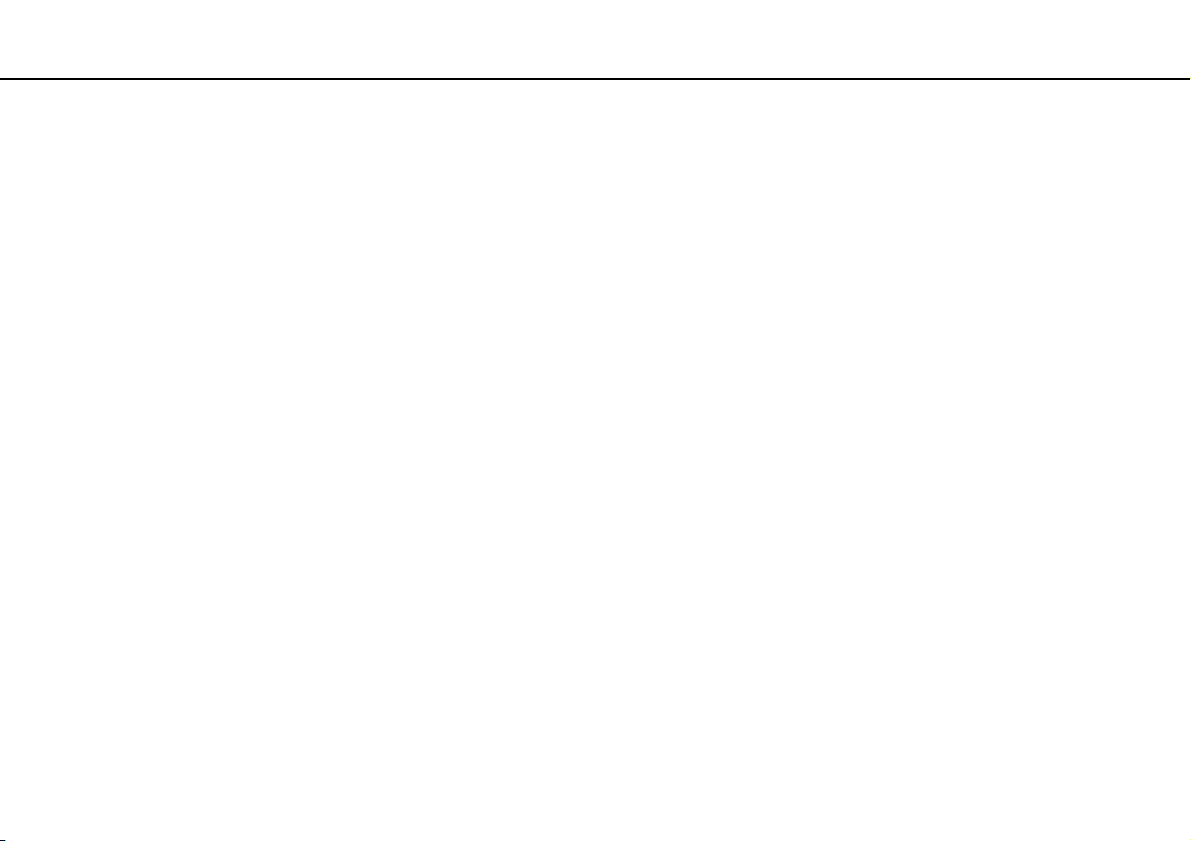
Contenido
2
nN
Antes del uso ...................................................................... 4
Más información sobre el ordenador VAIO ................... 5
Consideraciones ergonómicas...................................... 7
Introducción ........................................................................ 9
Ubicación de los controles y los puertos ..................... 10
Sobre los indicadores luminosos ................................ 12
Conexión de una fuente de alimentación.................... 13
Utilización del paquete de batería............................... 15
Apagado seguro del ordenador................................... 22
Uso de los modos de ahorro de energía..................... 23
Actualización del ordenador ........................................ 26
Uso del ordenador VAIO................................................... 27
Uso del teclado ........................................................... 28
Uso del Touchpad ....................................................... 30
Uso de la cámara incorporada .................................... 31
Uso de un Memory Stick ............................................. 32
Uso de otros módulos/tarjetas de memoria ................ 38
Conexión a Internet ..................................................... 42
Uso de la red (LAN) .................................................... 43
Uso de la red LAN inalámbrica ................................... 44
Uso de la función Bluetooth ........................................ 49
Uso de dispositivos periféricos ..........................................55
¿Cómo conectar una unidad de disco óptico? ............56
¿Cómo conectar auriculares o altavoces externos?....58
¿Cómo conectar una pantalla externa? ......................59
¿Cómo seleccionar los modos de visualización?........61
¿Cómo utilizar la función Varios monitores? ...............62
¿Cómo conectar un micrófono externo? .....................64
¿Cómo conectar un dispositivo USB? .........................65
Personalización del ordenador VAIO ................................67
Configuración de la contraseña ...................................68
Uso de VAIO Control Center .......................................75
Precauciones ....................................................................76
Información de Seguridad ...........................................77
Información de cuidados y mantenimiento ..................80
Manipulación del ordenador ........................................81
Manipulación de la pantalla LCD .................................83
Utilización de la fuente de alimentación ......................84
Manipulación de la cámara incorporada......................85
Manipulación de los discos compactos .......................86
Utilización del paquete de batería ...............................87
Manipulación del Memory Stick ...................................88
Manipulación del dispositivo de almacenamiento
integrado......................................................................89
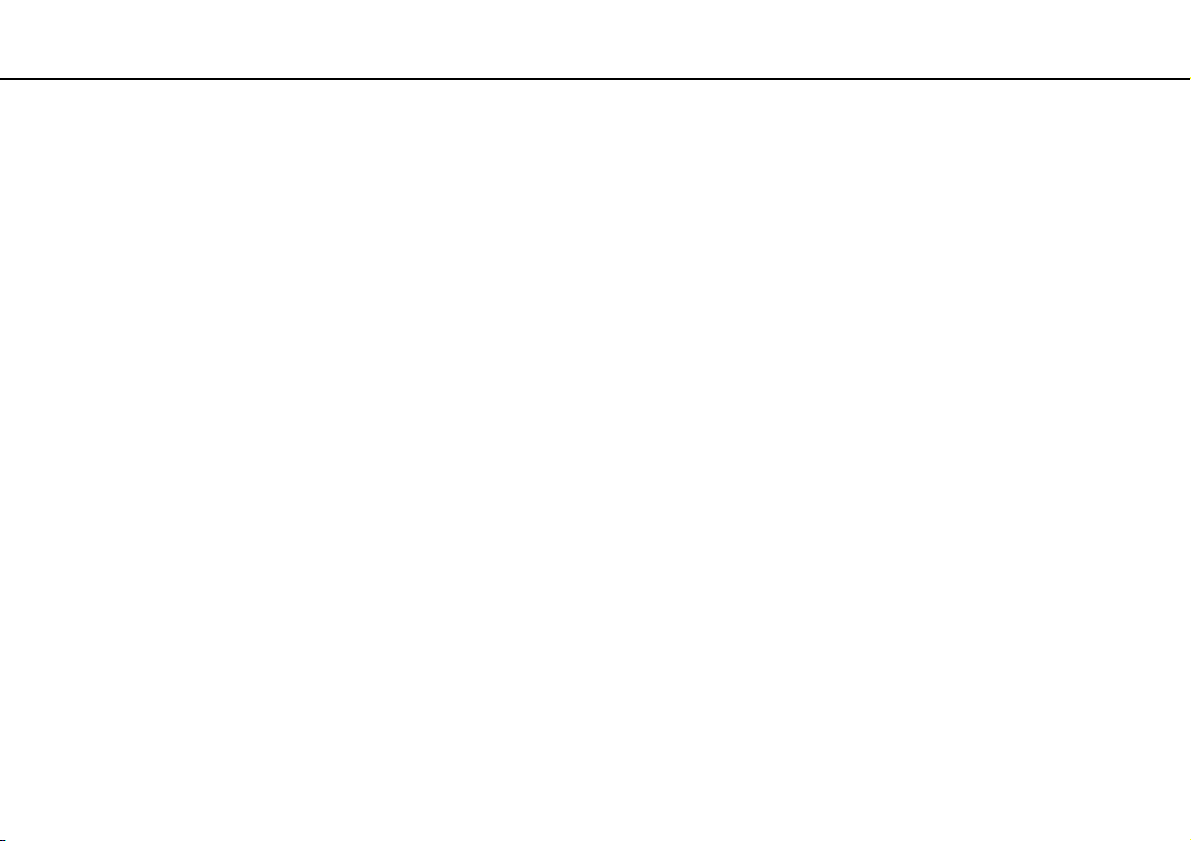
Solución de problemas ..................................................... 90
Funcionamiento del ordenador ................................... 92
Actualización del sistema/seguridad ........................... 99
Recuperación ............................................................ 101
Paquete de batería.................................................... 103
Cámara incorporada ................................................. 105
Redes (LAN/LAN inalámbrica) .................................. 107
Tecnología Bluetooth ................................................ 110
Discos ópticos ........................................................... 114
Pantalla ..................................................................... 115
Impresión .................................................................. 118
Micrófono .................................................................. 119
Altavoces................................................................... 120
Touchpad .................................................................. 122
Teclado ..................................................................... 123
Disquetes .................................................................. 124
Audio/vídeo ............................................................... 125
Memory Stick ............................................................ 127
Periféricos ................................................................. 128
Marcas comerciales ........................................................ 129
Aviso ............................................................................... 131
3
nN
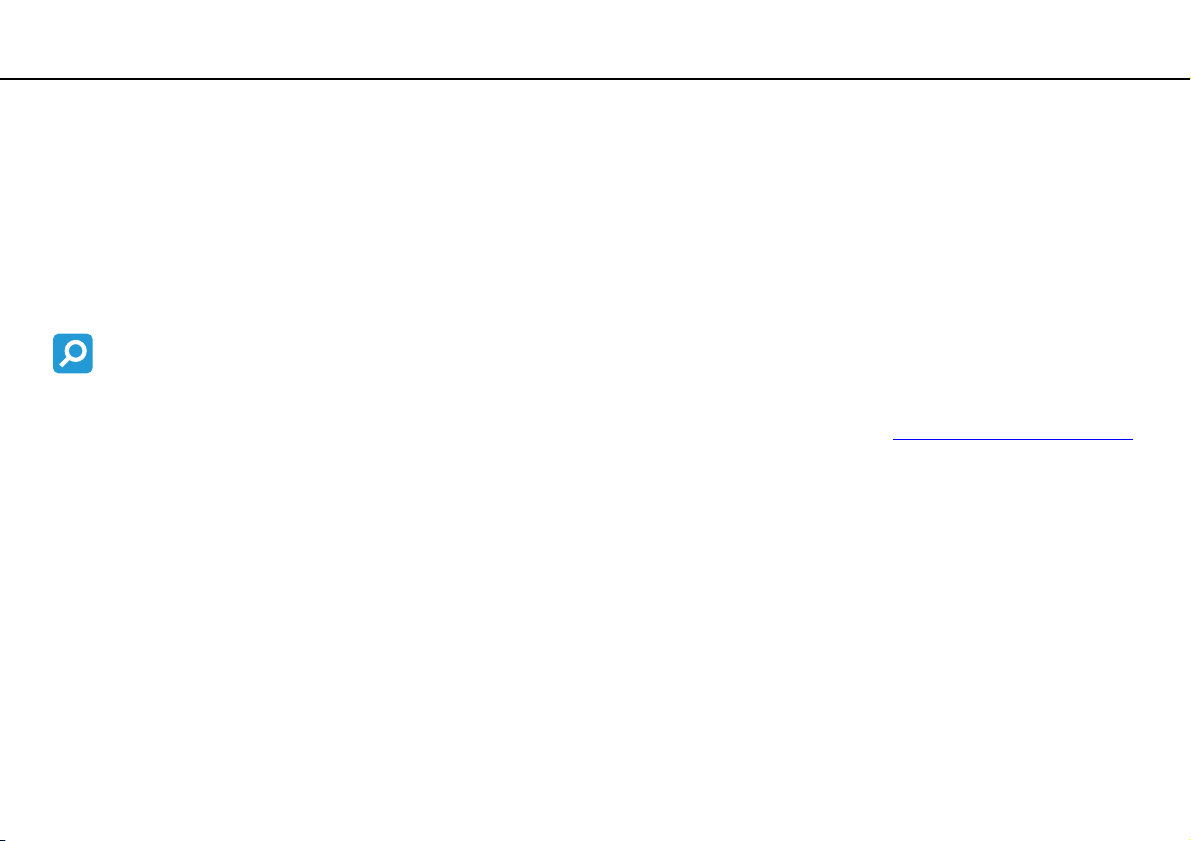
Antes del uso >
4
nN
Antes del uso
Le damos la enhorabuena por adquirir este ordenador Sony VAIO®, así como la bienvenida a la Guía del usuario en pantalla.
Sony ha combinado las últimas tecnologías en sonido, vídeo, informática y comunicaciones para ofrecerle una experiencia
de ordenador personal de vanguardia.
!
Las vistas externas que se ilustran en este manual pueden ser ligeramente diferentes de las del ordenador.
¿Cómo localizar las especificaciones?
Es posible que su ordenador no cuente con algunas características, opciones y elementos.
Para conocer la configuración del ordenador, visite el sitio Web de soporte técnico de VAIO en http://support.vaio.sony.eu/
Sobre los modelos con Windows 7 Starter
En los modelos que tienen el sistema operativo Windows 7 Starter no se pueden utilizar algunas de las características
disponibles en los modelos que tienen otras ediciones del sistema operativo Windows 7. De las características descritas
en esta Guía del usuario, por ejemplo, no puede utilizar las siguientes:
❑ Conexiones ad-hoc de la función LAN inalámbrica
❑ Función Varios monitores
❑ Configurar papel tapiz Gran duración de batería (Long Battery Life Wallpaper Setting) del VAIO Control Center
.
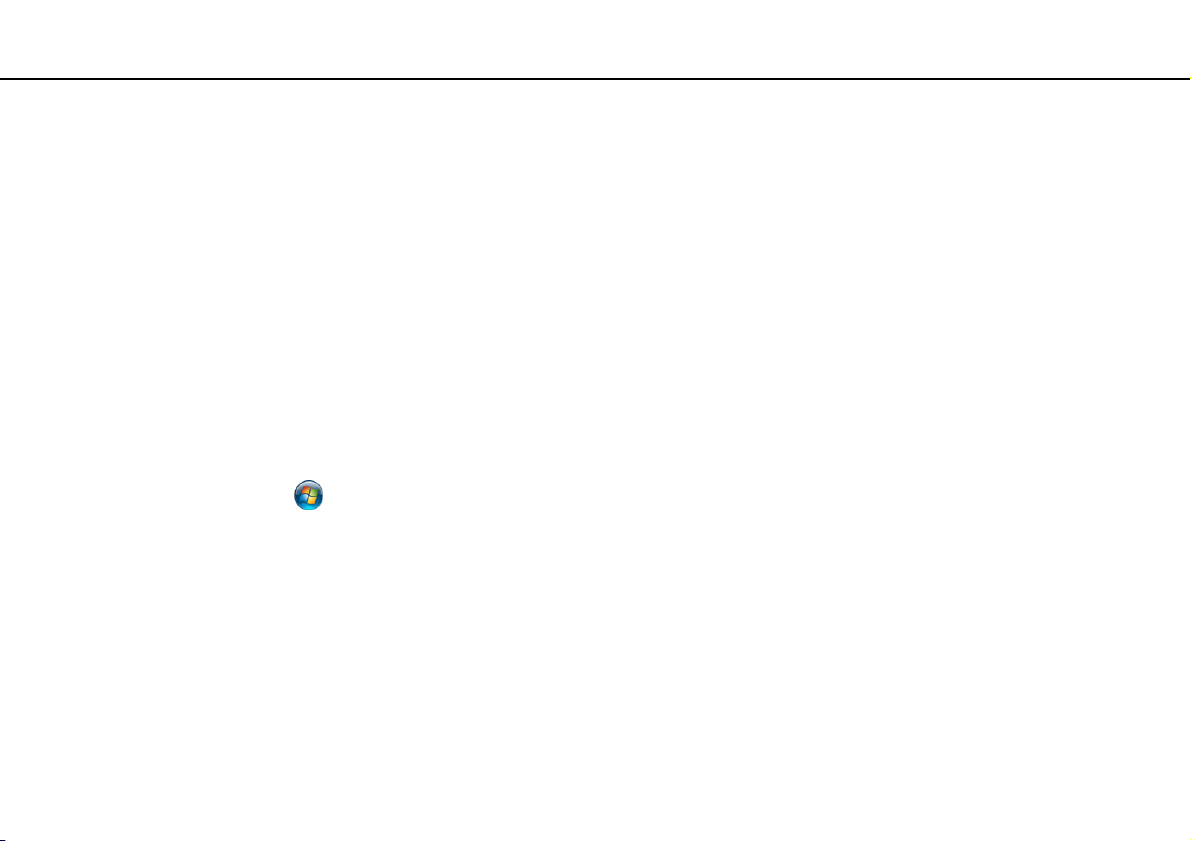
Antes del uso >
Más información sobre el ordenador VAIO
5
nN
Más información sobre el ordenador VAIO
En esta sección se proporciona información de asistencia sobre el ordenador VAIO.
1. Documentación impresa
❑ Guía de inicio rápido: ofrece una descripción general de la conexión de componentes, información de configuración, etc.
❑ Guía de recuperación y solución de problemas
❑ Normas, garantía y servicio de asistencia
2. Documentación en pantalla
❑ Guía del usuario (este manual): describe las características del ordenador y proporciona información sobre la solución
de problemas habituales.
Para ver esta guía en pantalla:
1 Haga clic en Inicio , Todos los programas y VAIO Documentation.
2 Abra la carpeta para seleccionar su idioma.
3 Seleccione la guía que desee leer.
Puede examinar manualmente las guías del usuario si va a Equipo > VAIO (C:) (su unidad C) > Documentación (Documentation) > Documentación
(Documentation) y abra la carpeta correspondiente a su idioma.
❑ Ayuda y soporte técnico de Windows: recurso completo con consejos prácticos, tutoriales y demostraciones que le
enseñarán a utilizar su ordenador.
Para tener acceso a la Ayuda y soporte técnico de Windows, haga clic en Inicio y en Ayuda y soporte técnico;
también puede mantener pulsada la tecla Microsoft Windows mientras pulsa F1.
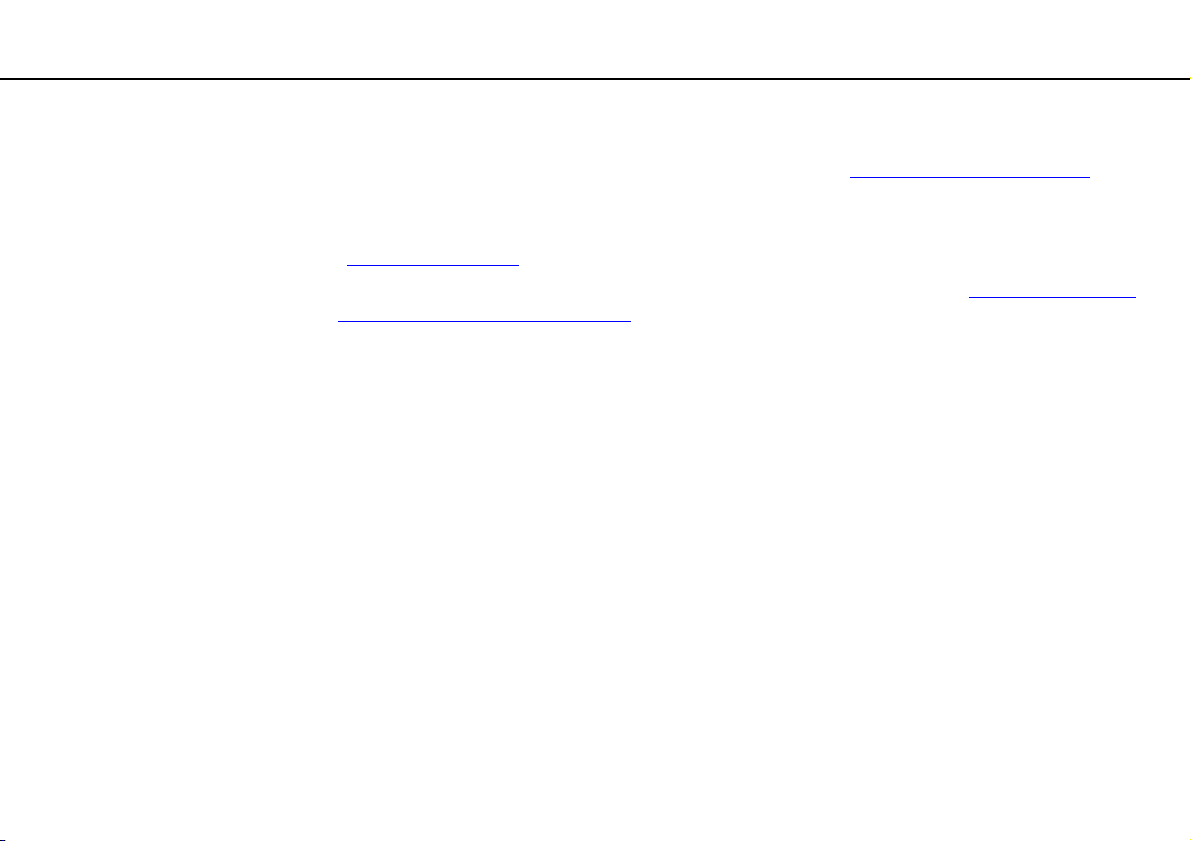
Antes del uso >
Más información sobre el ordenador VAIO
6
nN
3. Sitios Web de asistencia
Si tiene algún problema con el ordenador, visite el sitio Web de soporte técnico de VAIO en http://support.vaio.sony.eu/ para
encontrar soluciones.
Existen otros recursos donde podrá obtener información:
❑ La comunidad Club VAIO, en http://club-vaio.com
❑ Para obtener información acerca de los productos, puede visitar el sitio Web de nuestros productos en http://www.vaio.eu/
o nuestra tienda en línea en http://www.sonystyle-europe.com
Si tiene que ponerse en contacto con el soporte técnico de VAIO, tenga a mano el número de serie del ordenador VAIO.
El número de serie se encuentra en la parte inferior, el panel posterior o el interior del compartimento de la batería del ordenador
VAIO. Si tiene problemas para encontrar su número de serie, encontrará ayuda en el sitio Web de soporte técnico de VAIO.
, ofrece la posibilidad de hacer preguntas a otros usuarios de VAIO.
.
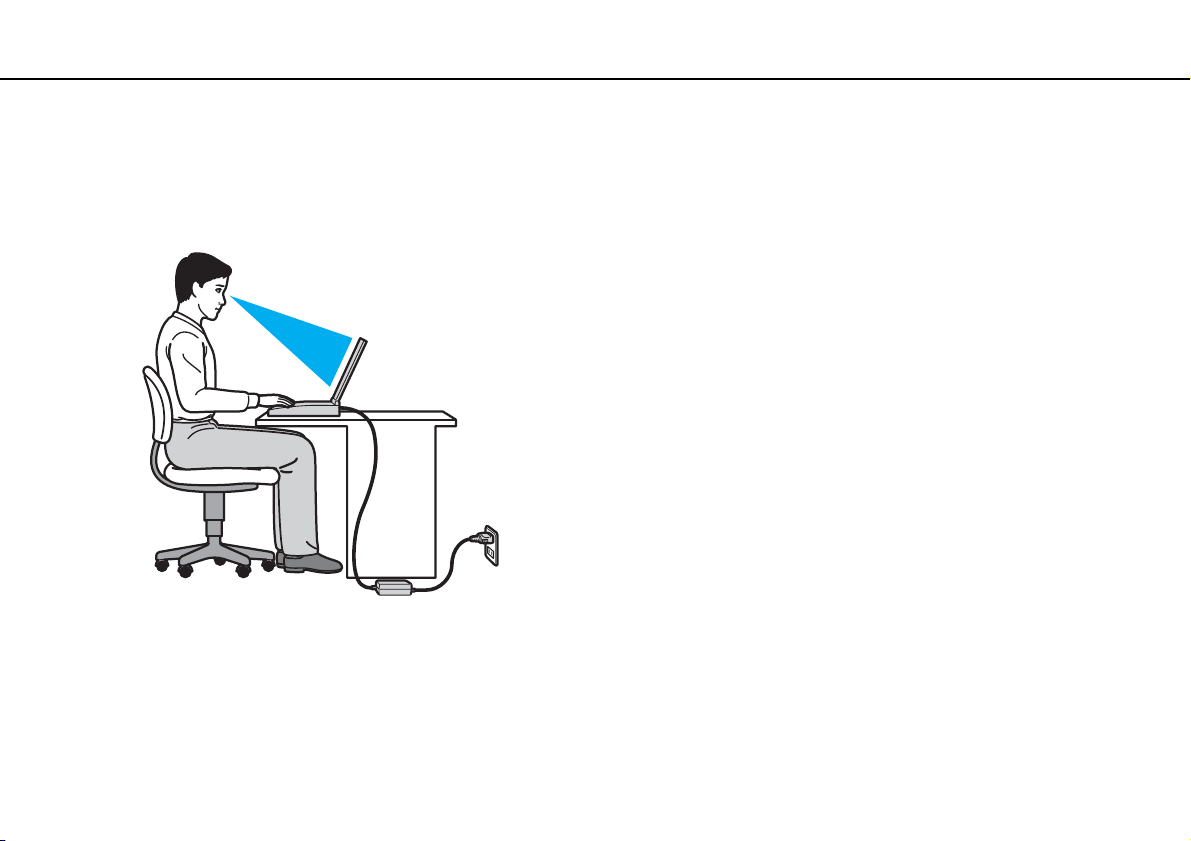
Antes del uso >
Consideraciones ergonómicas
7
nN
Consideraciones ergonómicas
Lo más probable es que utilice el ordenador como unidad portátil en una amplia variedad de entornos. Siempre que sea posible,
debería tener en cuenta las siguientes consideraciones ergonómicas, tanto para los entornos estacionarios como para los
portátiles:
❑ Ubicación del ordenador: coloque el ordenador delante de usted. Mientras utiliza el teclado o el dispositivo señalador,
mantenga los antebrazos en posición horizontal, con las muñecas en una posición neutra y cómoda. Deje que la parte
superior de los brazos caiga de forma natural a los lados. Tómese descansos frecuentes durante el uso del ordenador.
El empleo excesivo del ordenador puede producir tensión en los ojos, los músculos o los tendones.
❑ Mobiliario y postura: siéntese en una silla que tenga un respaldo adecuado. Ajuste la altura de la silla de forma que los
pies reposen en el suelo. Un reposapiés puede resultarle cómodo. Siéntese en una postura relajada, erguida y evite
agacharse hacia adelante o echarse demasiado hacia atrás.
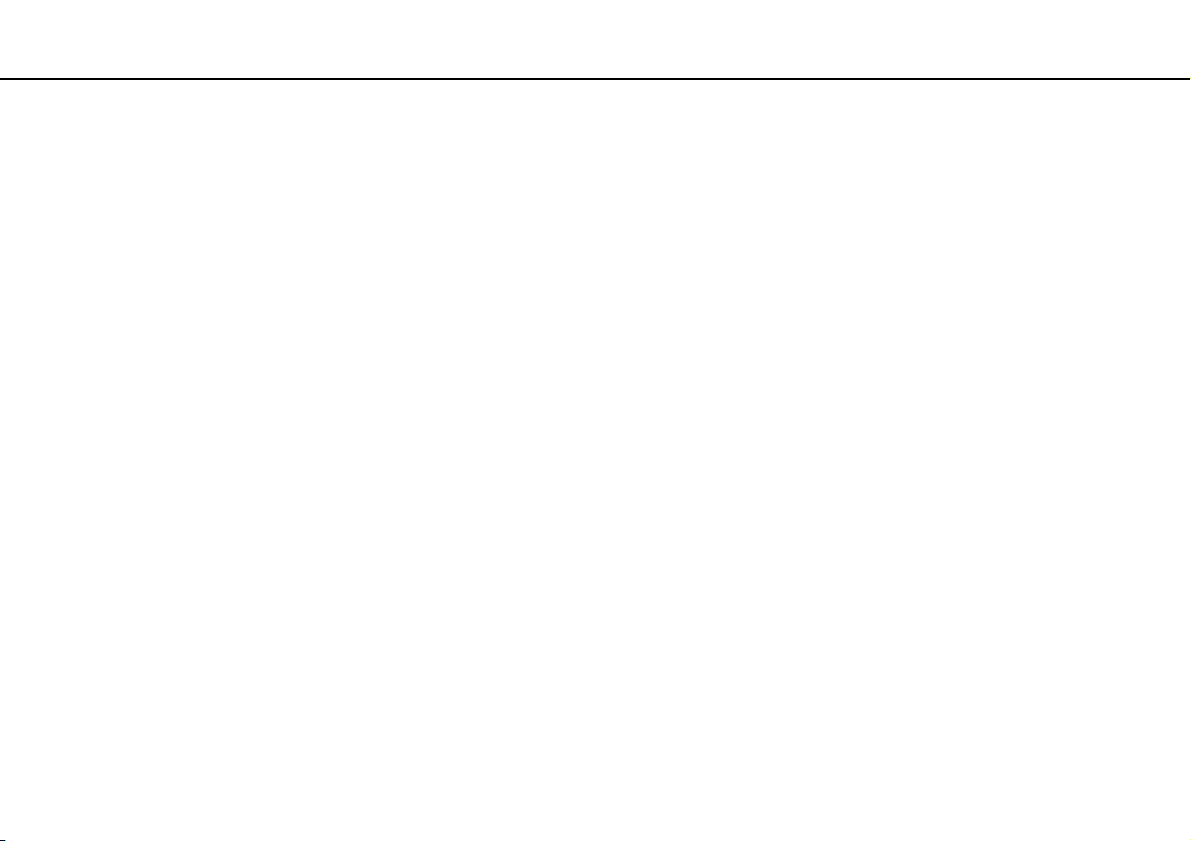
Antes del uso >
Consideraciones ergonómicas
8
nN
❑ Ángulo de visión de la pantalla: utilice la función de inclinación de la pantalla para encontrar la mejor posición. Puede
reducir la tensión en los ojos y la fatiga muscular ajustando la inclinación de la pantalla hasta la posición adecuada. También
puede ajustar nivel de brillo de la pantalla.
❑ Iluminación: elija una ubicación donde las lámparas y ventanas no causen resplandor ni se reflejen en la pantalla. Utilice
iluminación indirecta para evitar puntos brillantes en la pantalla. Una iluminación adecuada aumenta el confort y la eficacia
en el trabajo.
❑ Colocación de una pantalla externa: cuando utilice una pantalla externa, colóquela a una distancia cómoda para la vista.
Cuando se siente delante del monitor, asegúrese de que la pantalla esté al nivel de los ojos o ligeramente por debajo.
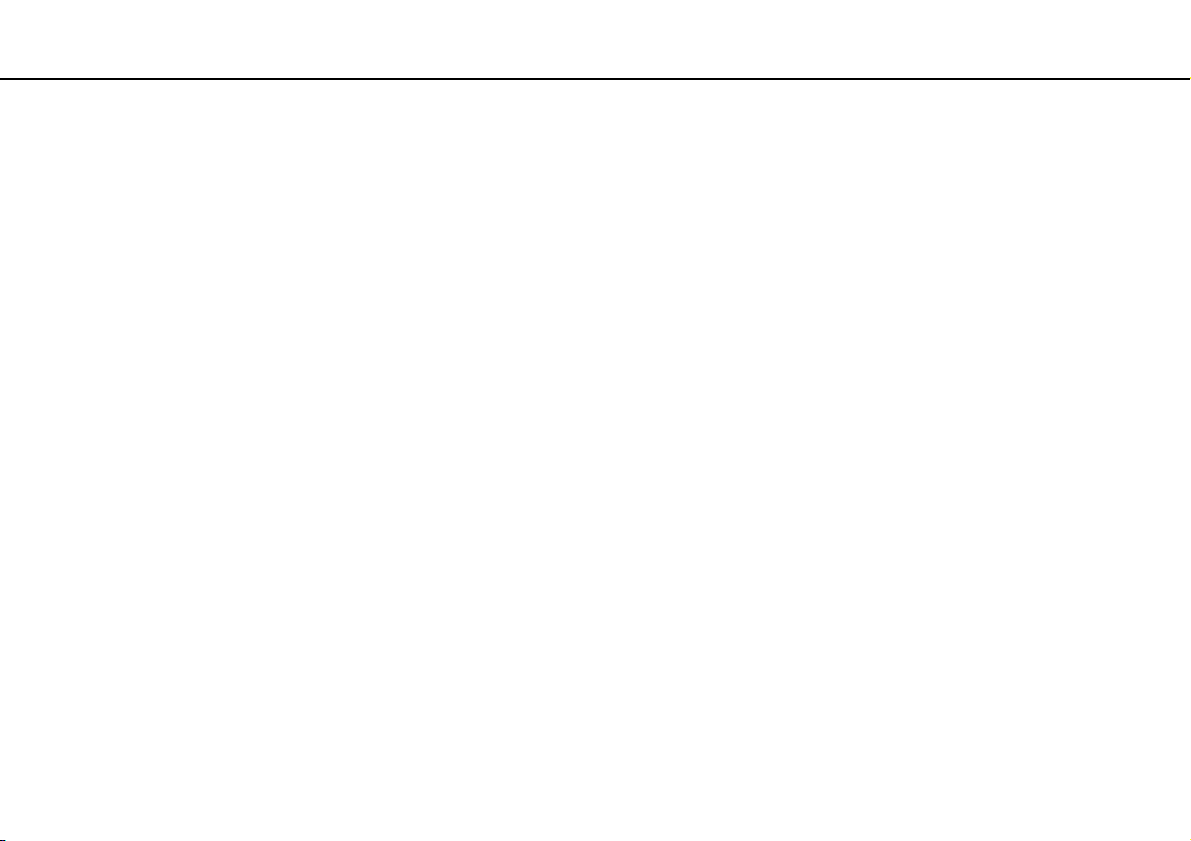
Introducción >
Introducción
Esta sección describe cómo iniciarse en el uso del ordenador VAIO.
❑ Ubicación de los controles y los puertos (página 10)
❑ Sobre los indicadores luminosos (página 12)
❑ Conexión de una fuente de alimentación (página 13)
❑ Utilización del paquete de batería (página 15)
❑ Apagado seguro del ordenador (página 22)
❑ Uso de los modos de ahorro de energía (página 23)
❑ Actualización del ordenador (página 26)
9
nN
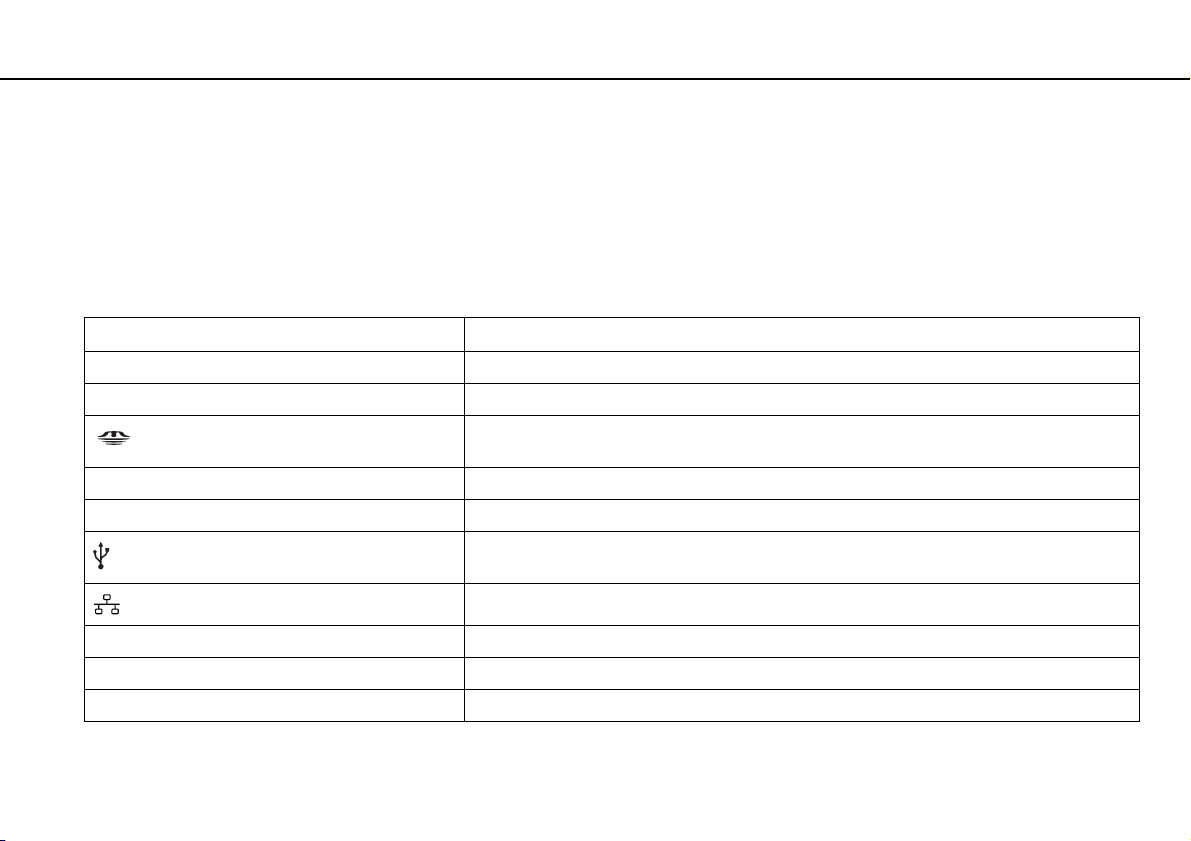
Introducción >
Ubicación de los controles y los puertos
nN
Ubicación de los controles y los puertos
Dedique un momento a ver las listas de referencia siguientes para identificar los controles y los puertos del ordenador.
!
La apariencia del ordenador puede ser diferente de la que se muestra en este manual debido a variaciones de las especificaciones. También puede variar
en algunos países o regiones.
Lista de marcas de controles y puertos
Marca de control/puerto Nombre de control/puerto
MOTION EYE Cámara MOTION EYE incorporada (página 31)
WIRELESS Interruptor WIRELESS (página 44), (página 49)
Ranura Memory Stick Duo (página 32)
Su ordenador solo es compatible con el Memory Stick Duo.
SD Ranura para la tarjeta de memoria SD (página 38)
1 Interruptor de alimentación
Puerto USB (página 65)
Compatible con el estándar USB 2.0; admite las velocidades alta, máxima y baja.
Puerto de red (LAN) (página 43)
10
a Puerto de monitor (página 59)
m Conector de micrófono (página 64)
i Conector de auriculares (página 58)
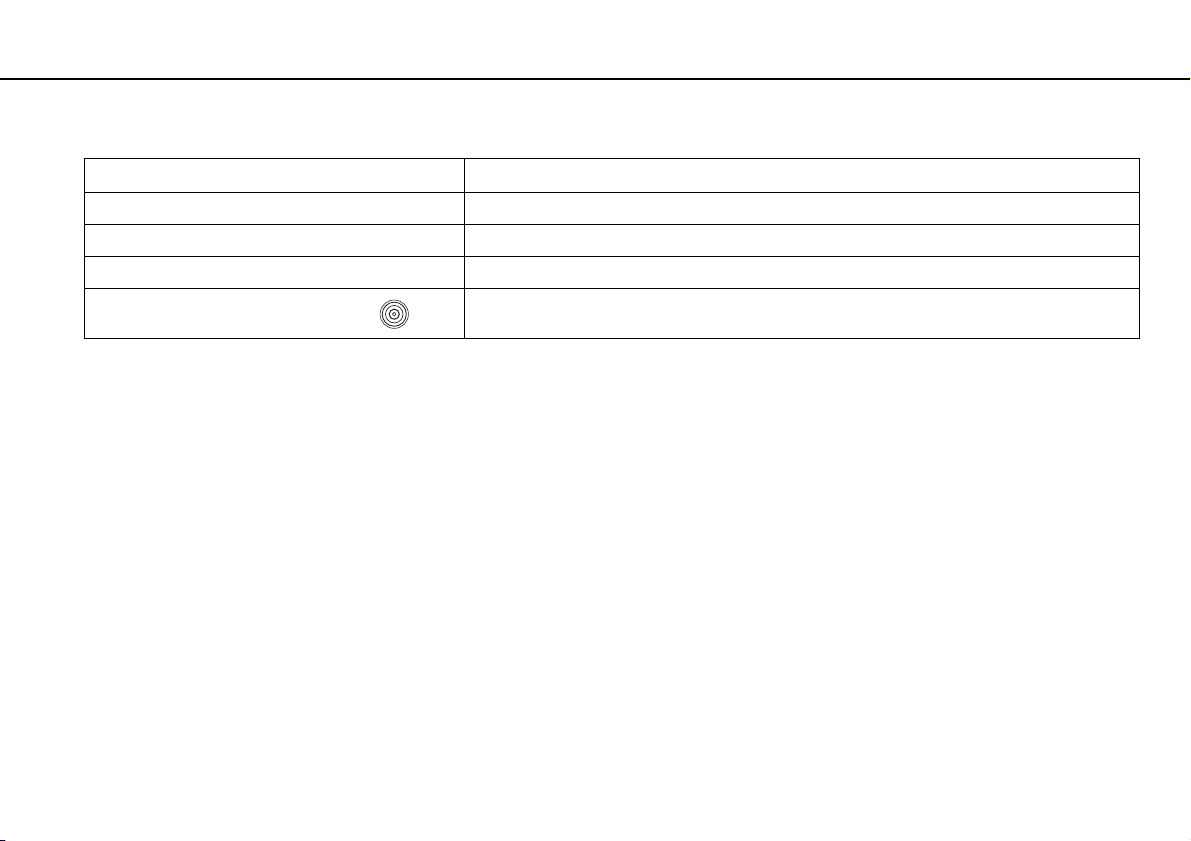
Introducción >
Ubicación de los controles y los puertos
Lista de ubicación de controles y puertos sin marca
Nombre de control/puerto Ubicación
Micrófono incorporado (monoaural) Ubicado en el lado izquierdo de la cámara MOTION EYE incorporada.
Indicador de acceso de soportes (página 12) Ubicado junto a la ranura Memory Stick Duo y a la ranura para la tarjeta de memoria SD.
Ranura de seguridad Ubicada en el lado derecho de los puertos USB.
Ubicada en el lado izquierdo del puerto de monitor.
Puerto de entrada de corriente continua
11
nN
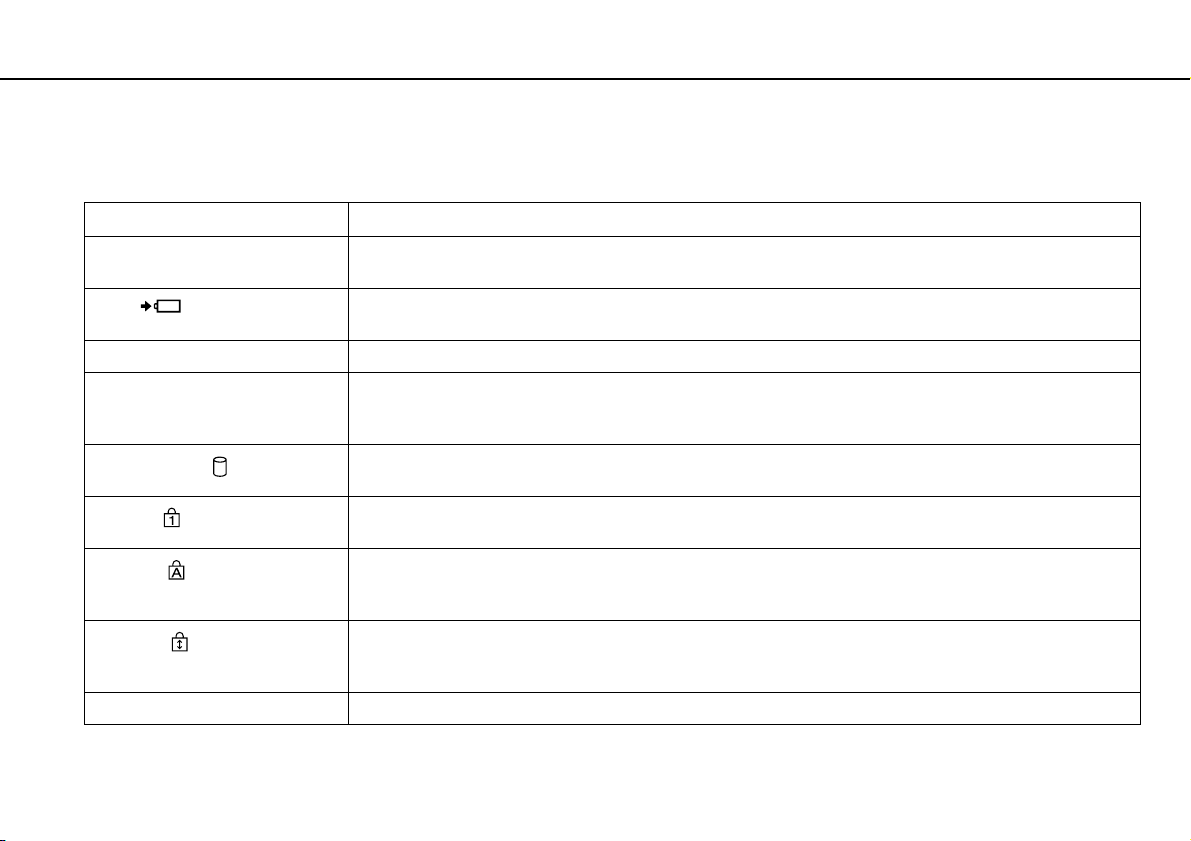
Introducción >
Sobre los indicadores luminosos
Sobre los indicadores luminosos
El ordenador incorpora los siguientes indicadores luminosos:
Indicador Funciones
Encendido 1 Se ilumina en color verde mientras el ordenador está encendido, parpadea lentamente en color naranja mientras
Carga
Cámara MOTION EYE incorporada Se ilumina cuando se utiliza la cámara incorporada.
Acceso de soportes Se ilumina durante el acceso a los datos de una tarjeta de memoria, como la tarjeta de memoria SD o el Memory
Unidad de disco
Num lock
Caps lock
Scroll lock
WIRELESS Se ilumina mientras hay una o varias opciones inalámbricas activadas.
el ordenador se encuentra en modo Suspender y se apaga cuando el ordenador está en modo Hibernar o apagado.
Se ilumina mientras se está cargando el paquete de batería. Consulte ¿Cómo cargar el paquete de batería?
(página 18) para obtener más información.
Stick. (No apague el ordenador ni lo ponga en modo Suspender mientras este indicador luminoso esté encendido.)
Si el indicador luminoso está apagado, esto indica que no se está usando la tarjeta de memoria.
Se ilumina durante el acceso a los datos del dispositivo de almacenamiento integrado. No apague el ordenador
ni lo ponga en modo Suspender mientras este indicador luminoso esté encendido.
Pulse la tecla Num Lk para activar el teclado numérico. Púlsela de nuevo para desactivar el teclado numérico.
El teclado numérico no se encuentra activo cuando el indicador luminoso está apagado.
Pulse la tecla Caps Lock para escribir en mayúsculas. Las letras aparecen en minúsculas si pulsa la tecla Shift
cuando el indicador luminoso está encendido. Vuelva a pulsar la tecla para apagar el indicador luminoso. Cuando
se apaga el indicador luminoso Caps lock, se retoma la escritura normal.
Pulse la teclas Fn+Scr Lk para cambiar el modo de desplazarse por la pantalla. Cuando se apaga el indicador
luminoso Scroll lock, se retoma el desplazamiento normal. Las funciones de la tecla Scr Lk varían según el
programa que esté utilizando y no funcionan con todos los programas.
12
nN
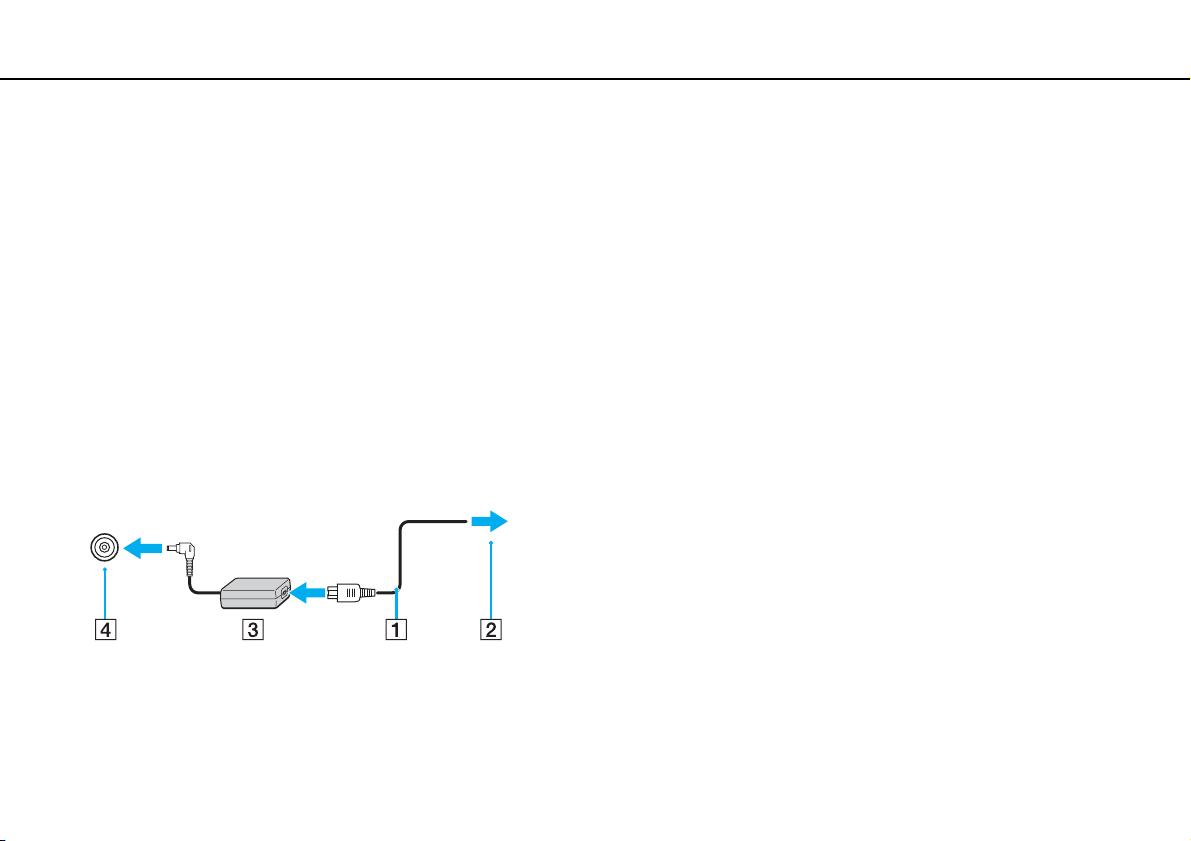
Introducción >
Conexión de una fuente de alimentación
13
nN
Conexión de una fuente de alimentación
Puede utilizar un adaptador de CA o un paquete de batería recargable como fuente de alimentación del ordenador.
¿Cómo utilizar el adaptador de CA?
Cuando está conectado directamente a una fuente de alimentación de CA y tiene instalado un paquete de batería, el ordenador
utiliza la alimentación de la toma de CA.
Utilice únicamente el adaptador de CA suministrado con el ordenador.
Para utilizar el adaptador de CA
1 Enchufe un extremo del cable de alimentación (1) en el adaptador de CA (3).
2 Enchufe el otro extremo del cable de alimentación en una toma de CA (2).
3 Enchufe el cable del adaptador de CA (3) en el puerto de entrada de corriente continua (4) del ordenador.
!
La forma de la clavija de entrada de corriente continua varía en función del adaptador de CA.
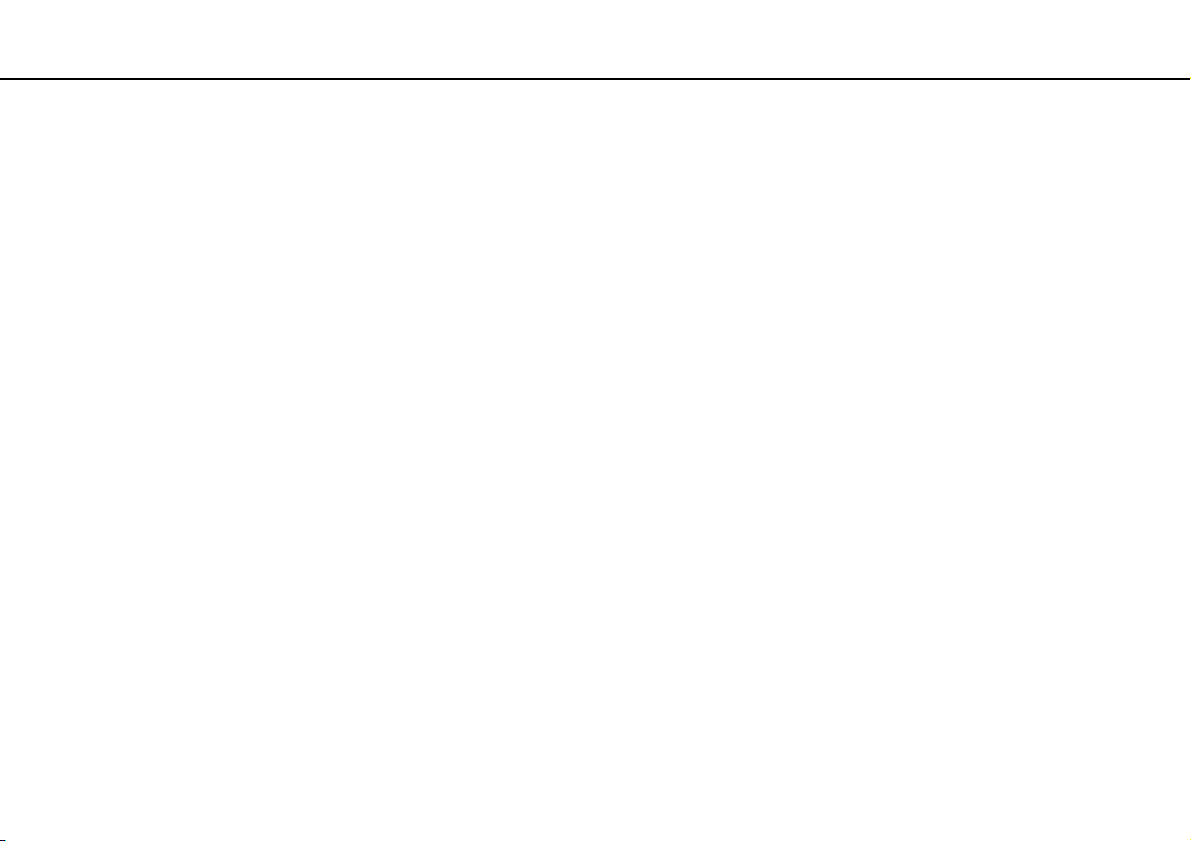
Introducción >
Conexión de una fuente de alimentación
Para desconectar el ordenador completamente de una fuente de alimentación de CA, desenchufe el adaptador de CA de la toma de CA.
Asegúrese de que haya un toma de CA de pared al que se pueda acceder fácilmente.
Si no va a utilizar el ordenador durante un largo periodo de tiempo, active el modo Hibernar. Consulte Utilización del modo Hibernar (página 25).
14
nN
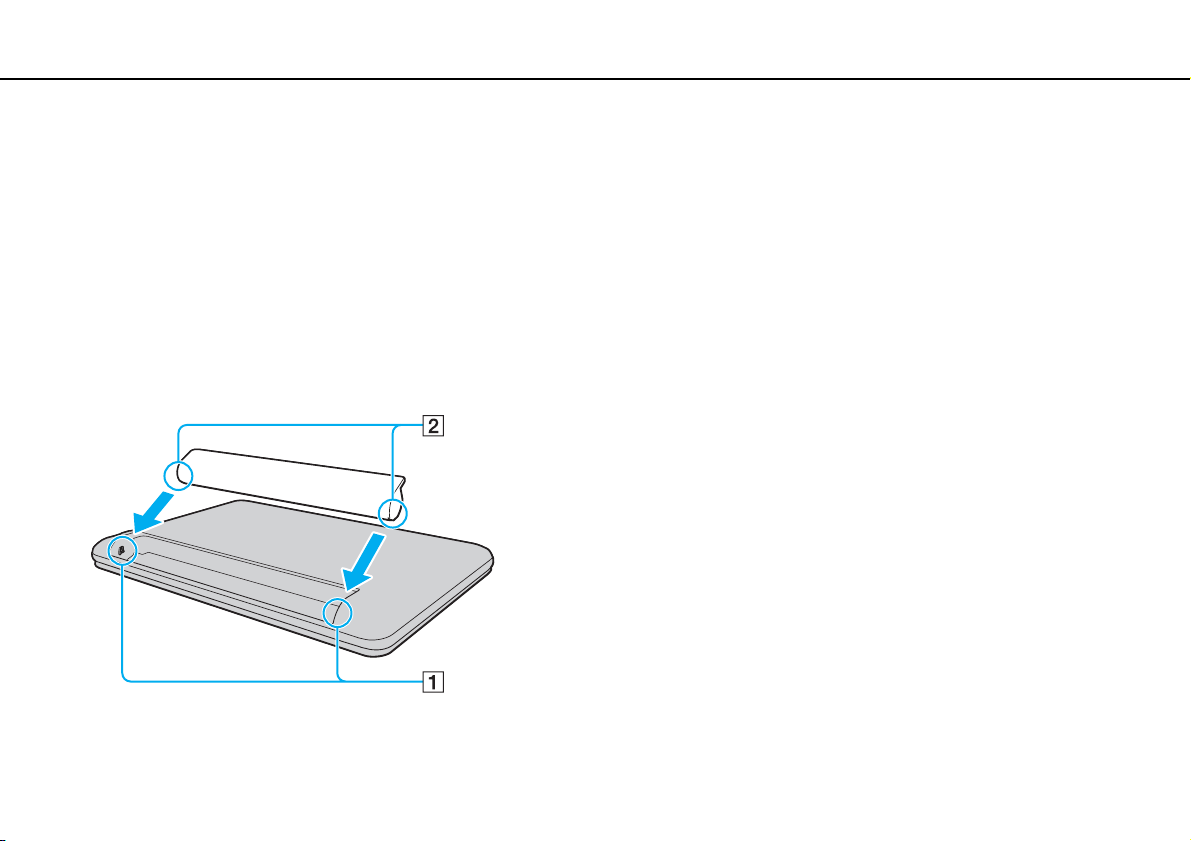
Introducción >
Utilización del paquete de batería
15
nN
Utilización del paquete de batería
En el momento de la entrega, el paquete de batería suministrado con el ordenador no está completamente cargado.
¿Cómo instalar o retirar el paquete de batería?
Para instalar el paquete de batería
1 Apague el ordenador y cierre la pantalla LCD.
2 Deslice el interruptor LOCK de la batería hacia afuera.
3 Deslice diagonalmente el paquete de batería en el compartimento de la batería hasta que los salientes (1) de cada lateral
del compartimento encajen en los cortes (2) situados en los lados del paquete de batería.
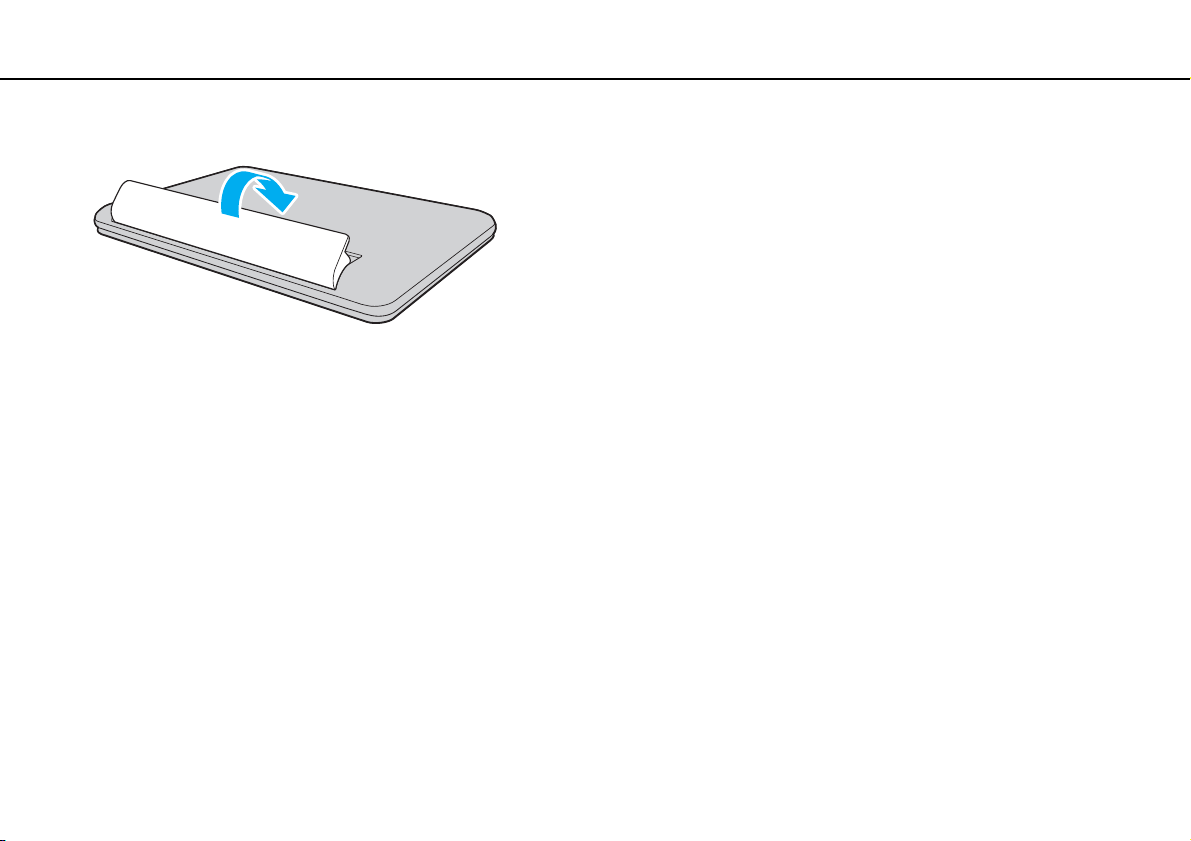
Introducción >
Utilización del paquete de batería
4 Empuje el paquete de batería hacia abajo en el compartimento hasta que encaje en su lugar.
5 Deslice el interruptor LOCK de la batería hacia adentro para asegurar el paquete de batería en el ordenador.
16
nN
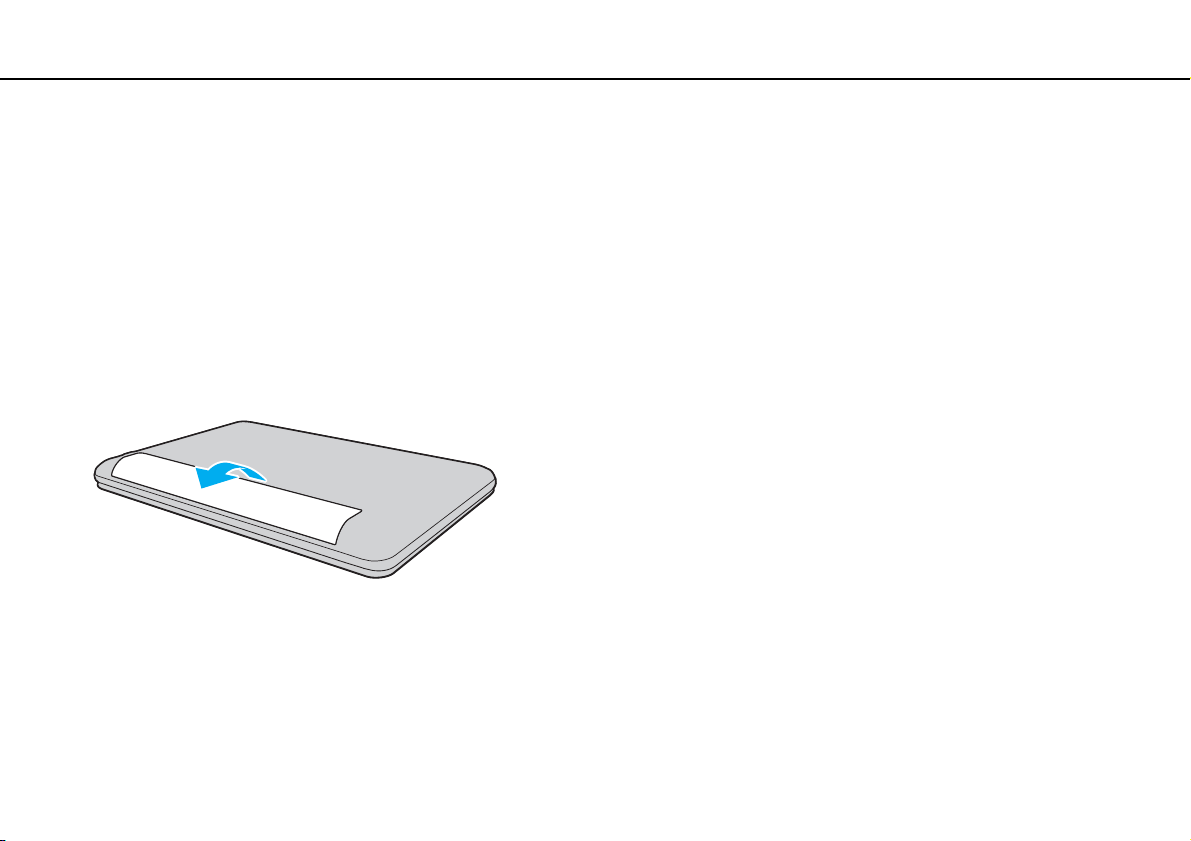
Introducción >
Utilización del paquete de batería
17
nN
Para extraer el paquete de batería
!
Podrá perder información tanto si retira el paquete de batería mientras el ordenador está encendido y no está conectado al adaptador de CA, como si
retira el paquete de batería mientras el ordenador está en modo Suspender.
1 Apague el ordenador y cierre la pantalla LCD.
2 Deslice el interruptor LOCK de la batería hacia afuera.
3 Deslice la palanca de liberación RELEASE de la batería hacia afuera.
El paquete de batería se desbloqueará y su borde delantero se levantará ligeramente.
4 Coloque la yema del dedo en el borde levantado, levante el paquete de batería en la dirección de la flecha y deslícelo
hacia afuera del ordenador.
!
Algunas baterías recargables no cumplen los estándares de calidad y seguridad de Sony. Por motivos de seguridad, este ordenador sólo funciona con
paquetes de baterías originales Sony diseñados para este modelo. Si instala un paquete de batería no autorizado, la batería no se cargará y el ordenador
no funcionará.
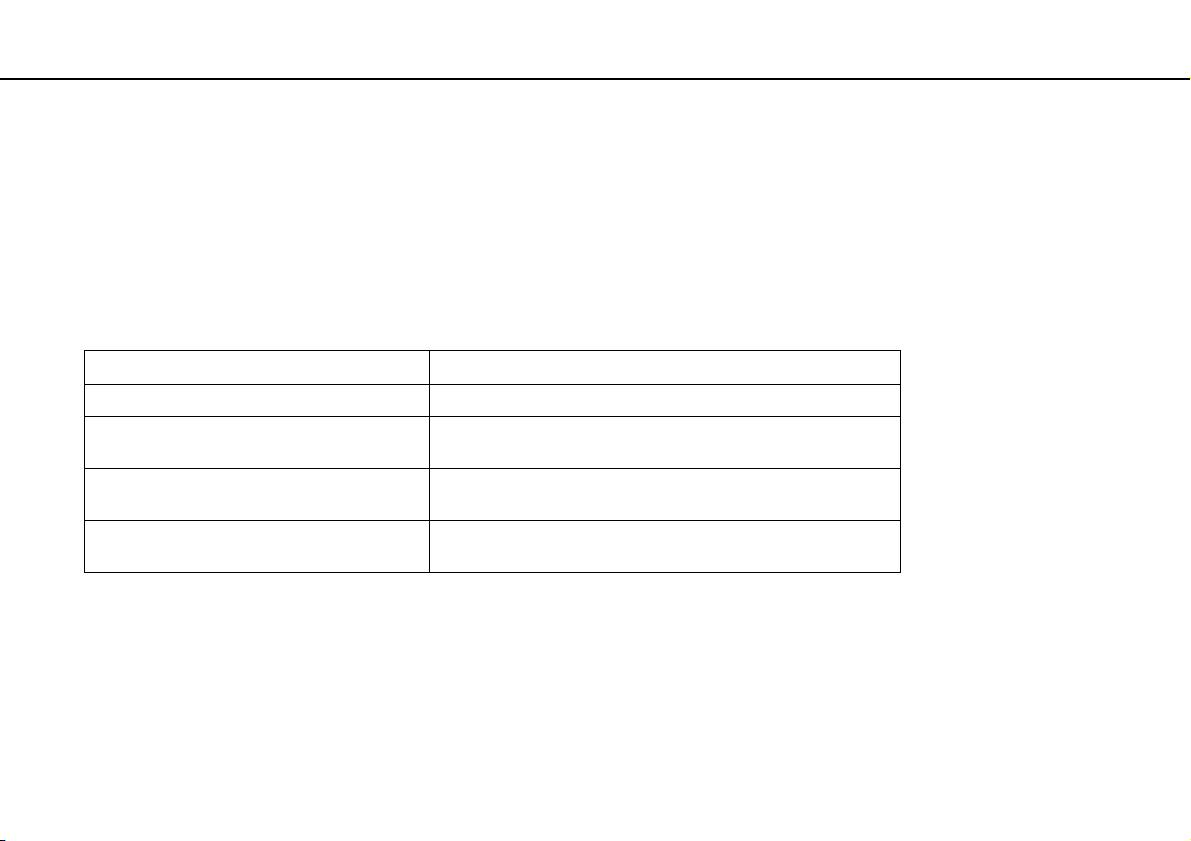
Introducción >
Utilización del paquete de batería
¿Cómo cargar el paquete de batería?
En el momento de la entrega, el paquete de batería suministrado con el ordenador no está completamente cargado.
Para cargar el paquete de batería
1 Instale el paquete de batería.
2 Conecte el ordenador a una fuente de alimentación con el adaptador de CA.
El indicador luminoso de carga permanece encendido mientras se carga el paquete de batería. Cuando el paquete de
batería se carga hasta alcanzar prácticamente el nivel de carga máximo seleccionado, el indicador de carga se apaga.
Estado del indicador de carga Significado
Iluminado en naranja El paquete de batería se está cargando.
Parpadea junto con el indicador de encendido
verde
Parpadea junto con el indicador de encendido
naranja
Parpadea rápidamente en naranja Se ha producido un error debido a un fallo del paquete de batería
!
Cargue el paquete de batería como se describe en este manual desde la primera carga de batería.
El paquete de batería se está agotando. (Modo Normal)
El paquete de batería se está agotando. (Modo Suspender)
o a que el paquete de batería no está bloqueado.
18
nN
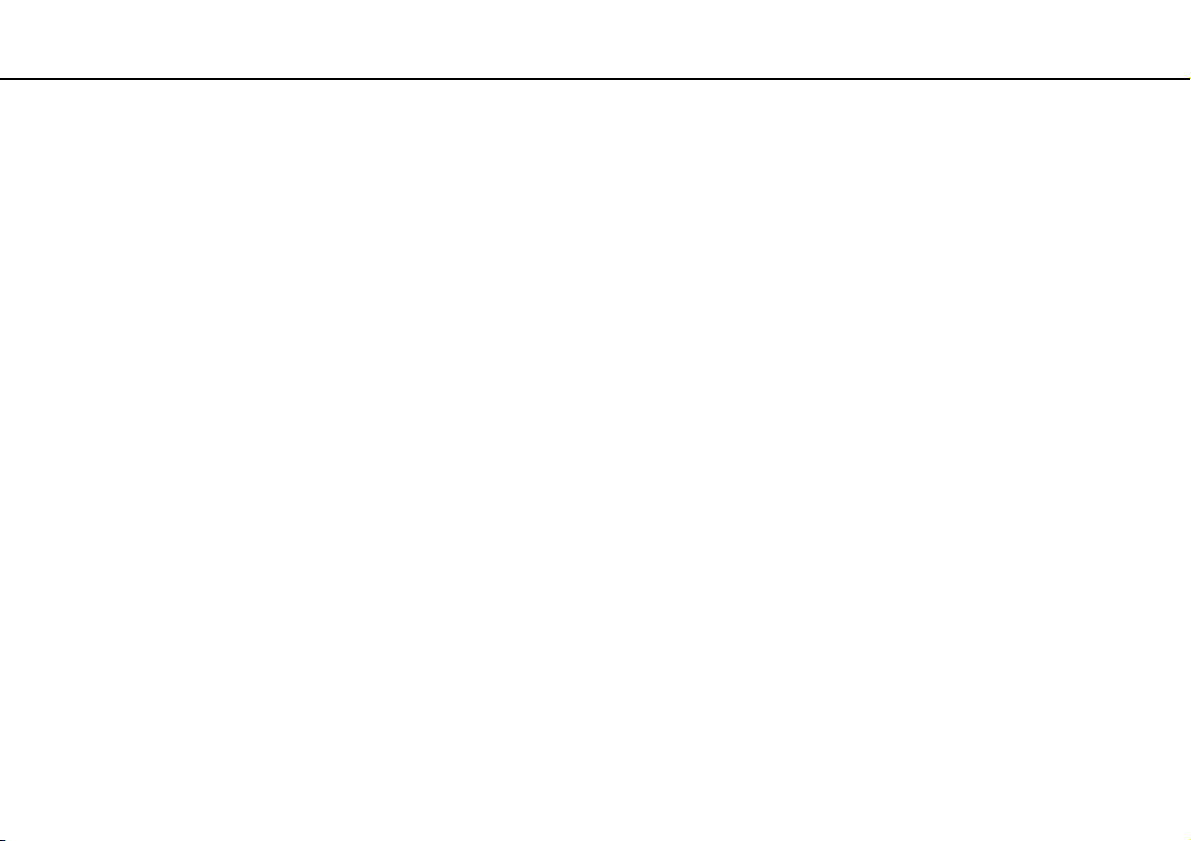
Introducción >
Utilización del paquete de batería
Mantenga el paquete de batería instalado en el ordenador mientras esté conectado directamente a una fuente de alimentación de CA. El paquete de
batería seguirá cargándose mientras utiliza el ordenador.
Si el paquete de batería se está quedando sin energía y los indicadores luminosos de carga y encendido parpadean, debe conectar el adaptador de CA
para recargar el paquete de batería o apagar el ordenador e instalar un paquete de batería completamente cargado.
El ordenador incluye un paquete de batería de litio que puede recargarse en cualquier momento. La carga de un paquete de batería parcialmente descargado
no afecta a su vida útil.
Es posible que, cuando esté utilizando algunas aplicaciones de software o determinados dispositivos periféricos, el ordenador no entre en el modo
Hibernar aunque la batería esté prácticamente descargada. Para evitar la pérdida de datos mientras se utiliza la batería como fuente de alimentación,
es recomendable guardar los datos con frecuencia y activar manualmente un modo de administración de energía, como Suspender o Hibernar.
Si el paquete de batería se agota mientras el ordenador está en el modo Suspender, perderá todos los datos que no haya guardado. Será imposible
volver al estado de trabajo anterior. Para evitar la pérdida de datos, debe guardar los datos con frecuencia.
19
nN
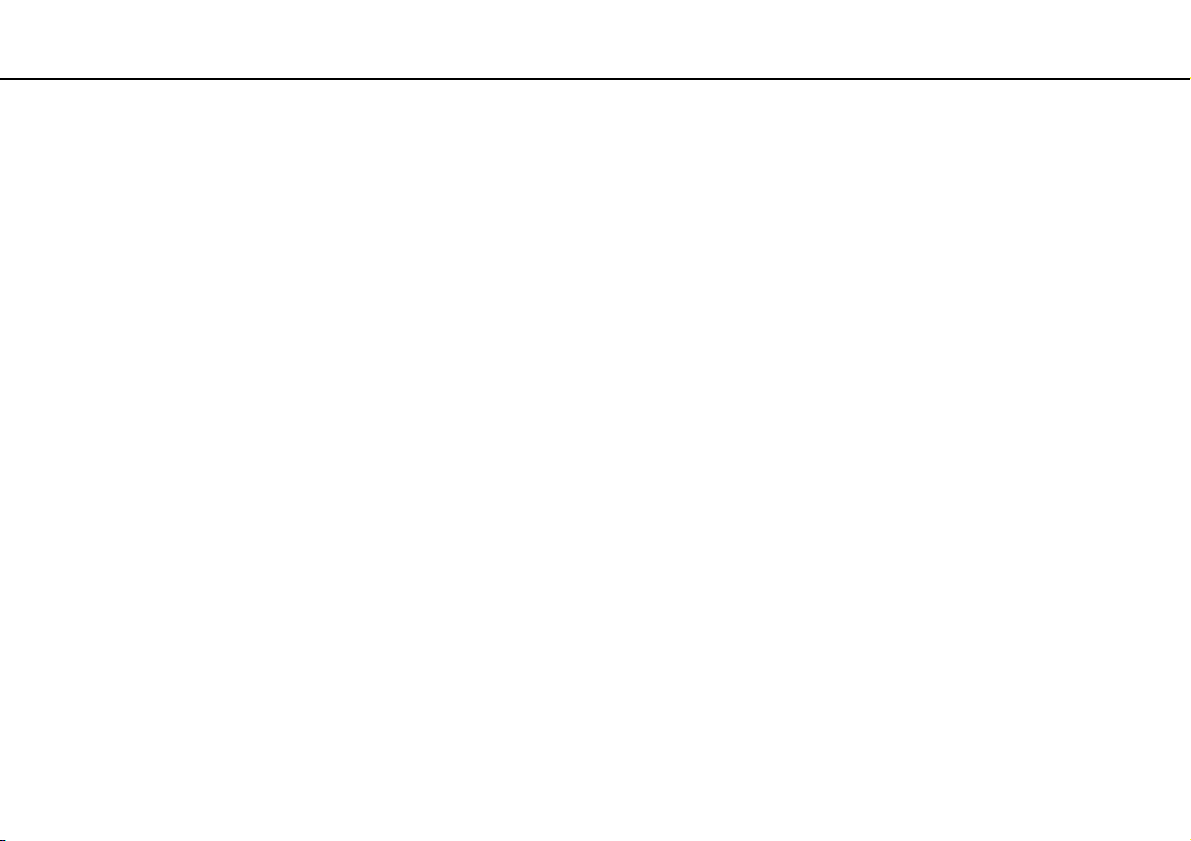
Introducción >
Utilización del paquete de batería
20
nN
Comprobación de la capacidad de carga de la batería
La capacidad de carga de la batería disminuye de forma gradual conforme el número de recargas de la batería aumenta
o la duración del uso del paquete de la batería se amplía. Para obtener el máximo rendimiento del paquete de la batería,
compruebe su capacidad de carga y cambie la configuración.
Para comprobar la capacidad de carga de la batería
1 Haga clic en Inicio, seleccione Todos los programas y haga clic en VAIO Control Center.
2 Haga clic en Administración de energía (Power Management) y Batería (Battery).
Además, puede habilitar la función de cuidado de la batería para prolongar su duración.
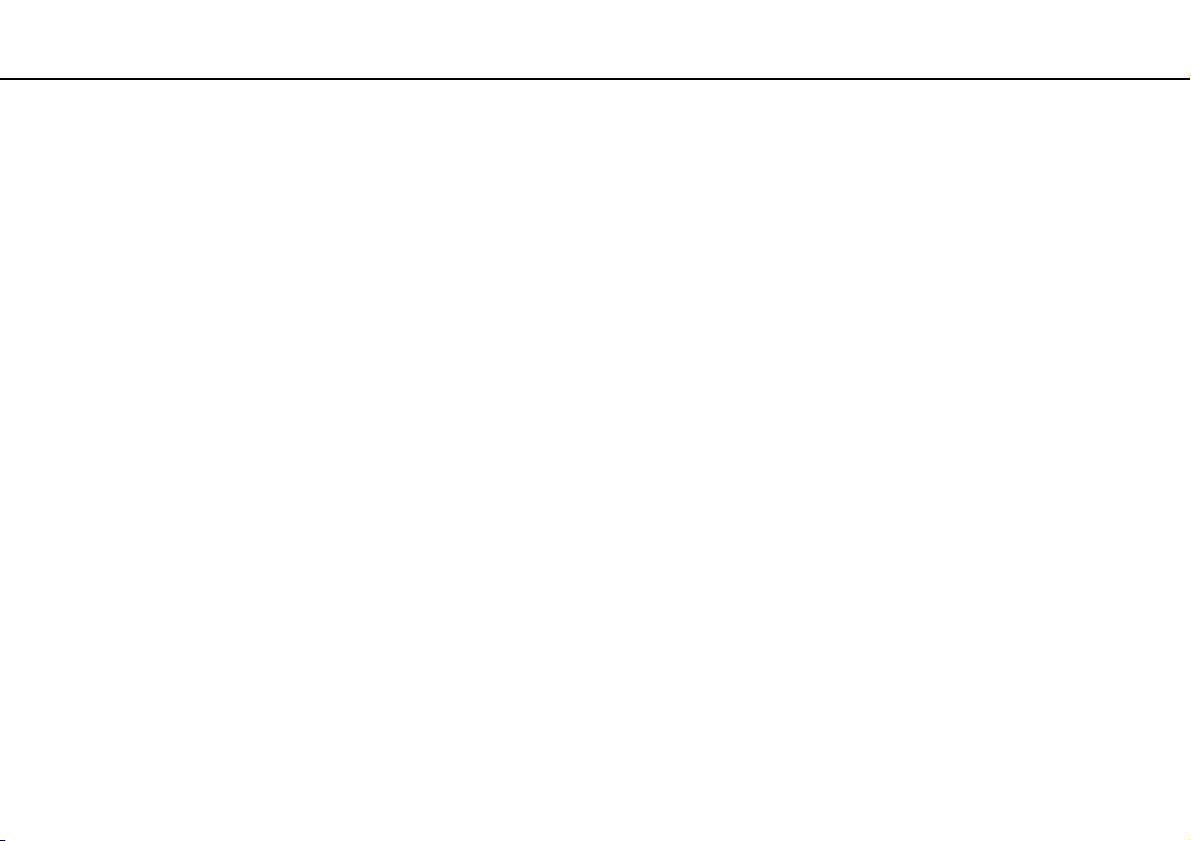
Introducción >
Utilización del paquete de batería
21
nN
¿Cómo prolongar la duración de la batería?
Cuando se utiliza la batería como fuente de alimentación, es posible aumentar la duración de la batería con los métodos
siguientes:
!
En los modelos con el sistema operativo Windows 7 Starter, no podrá utilizar algunas de las características descritas en esta Guía del usuario. Consulte
Sobre los modelos con Windows 7 Starter (página 4) para obtener más información.
❑ Reducción del brillo de la pantalla LCD del ordenador.
❑ Uso de los modos de ahorro de energía. Consulte Uso de los modos de ahorro de energía (página 23) para obtener
más información.
❑ Configuración del tapiz de Configurar papel tapiz Gran duración de batería (Long Battery Life Wallpaper Setting) como
fondo de escritorio con el VAIO Control Center.
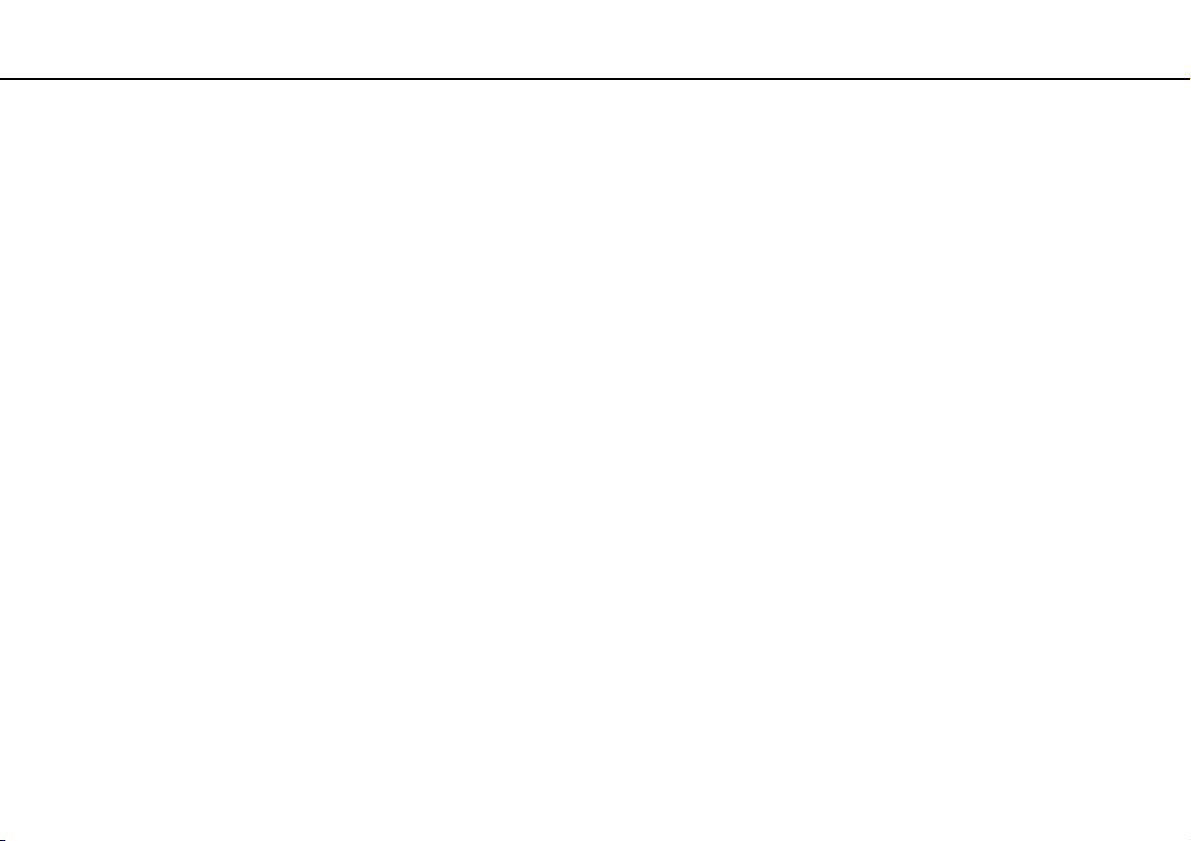
Introducción >
Apagado seguro del ordenador
22
nN
Apagado seguro del ordenador
Para evitar la pérdida de información que no se haya guardado, asegúrese de que apaga el ordenador de modo seguro,
tal como se indica a continuación.
Para apagar el ordenador
1 Desactive los dispositivos periféricos conectados al ordenador.
2 Haga clic en Inicio y, a continuación, en el botón Apagar.
3 Responda a los mensajes de advertencia sobre el guardado de documentos o la existencia de otros usuarios y espere
a que el ordenador se apague automáticamente.
El indicador de encendido se apagará.
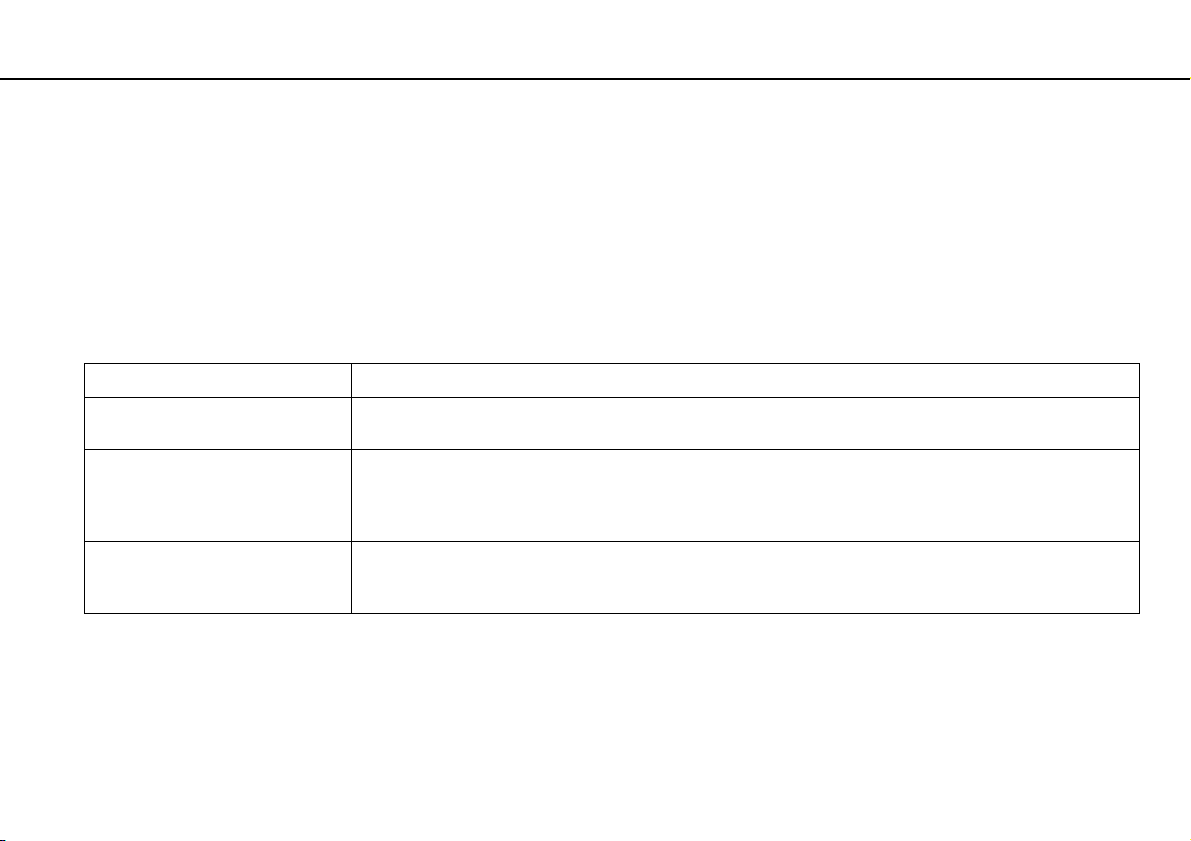
Introducción >
Uso de los modos de ahorro de energía
23
nN
Uso de los modos de ahorro de energía
Puede aprovechar la configuración de administración de energía para prolongar la duración de la batería. Además del modo
de funcionamiento normal, el ordenador dispone de dos modos distintos de ahorro de energía: Suspender e Hibernar.
!
Si no va a utilizar el ordenador durante un largo período de tiempo mientras está desconectado de una fuente de alimentación de CA, active el modo
Hibernar o apáguelo.
Si el paquete de batería se agota mientras el ordenador está en el modo Suspender, perderá todos los datos que no haya guardado. Será imposible
volver al estado de trabajo anterior. Para evitar la pérdida de datos, debe guardar los datos con frecuencia.
Modo Descripción
Modo Normal Este es el estado normal del ordenador mientras está en funcionamiento. En este modo, el indicador luminoso
de encendido se ilumina en color verde.
Modo Suspender El modo Suspender apaga la pantalla LCD y establece el dispositivo o dispositivos de almacenamiento integrados
y la CPU en un modo de bajo consumo de energía. En este modo, el indicador luminoso de encendido parpadea
lentamente en color naranja. El ordenador abandona el modo Suspender con mayor rapidez que el modo
Hibernar. Sin embargo, el modo Suspender consume más energía que el modo Hibernar.
Modo Hibernar En el modo Hibernar, el estado del sistema se guarda en el dispositivo de almacenamiento integrado y se
interrumpe el suministro de alimentación. Los datos no se perderán aunque se agote la batería. En este modo,
el indicador luminoso de encendido está apagado.
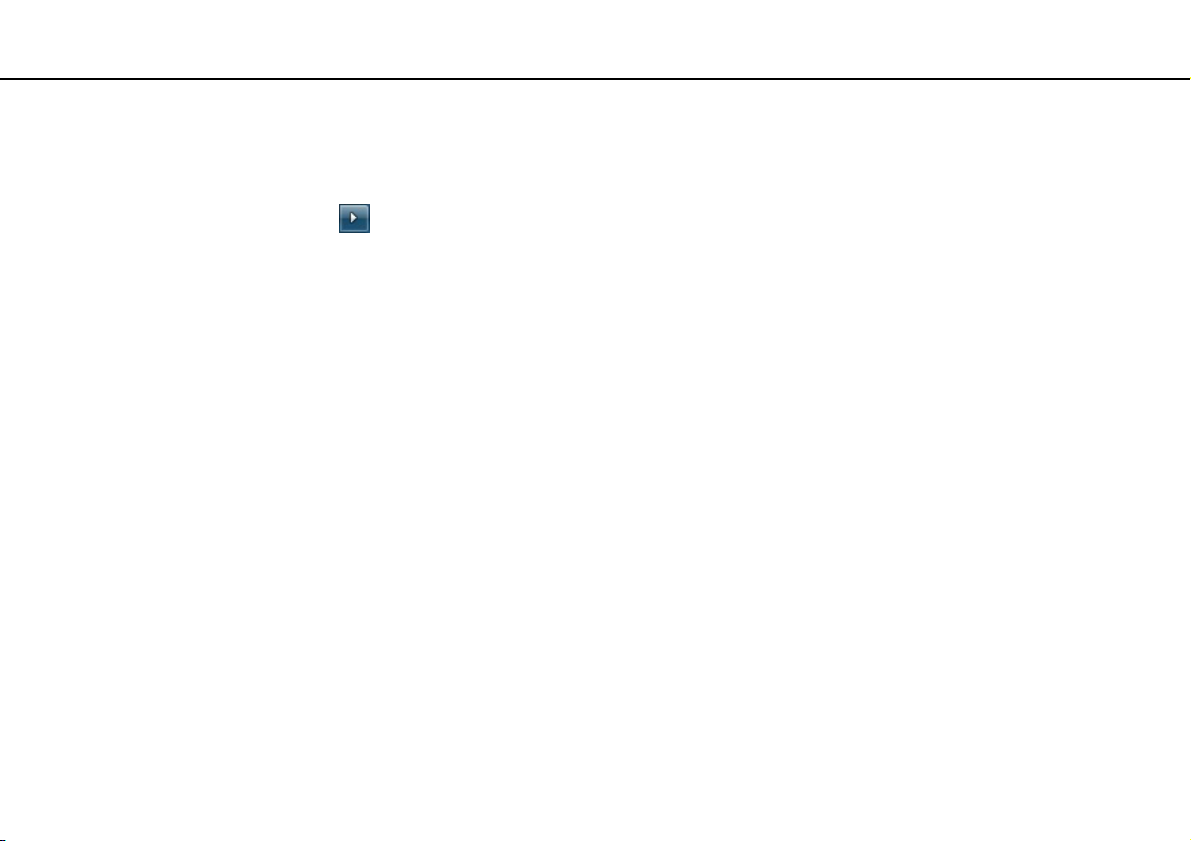
Introducción >
Uso de los modos de ahorro de energía
Utilización del modo Suspender
Para activar el modo Suspender
Haga clic en Inicio, en la flecha situada junto al botón Apagar y, finalmente, en Suspender.
Para volver al modo Normal
❑ Pulse cualquier tecla.
❑ Deslice el interruptor de alimentación (en la dirección de la flecha G del interruptor).
!
Si desliza el interruptor (en la dirección de la flecha G) y lo mantiene pulsado durante más de cuatro segundos, el ordenador se apagará automáticamente.
Perderá todos los datos que no haya guardado.
24
nN
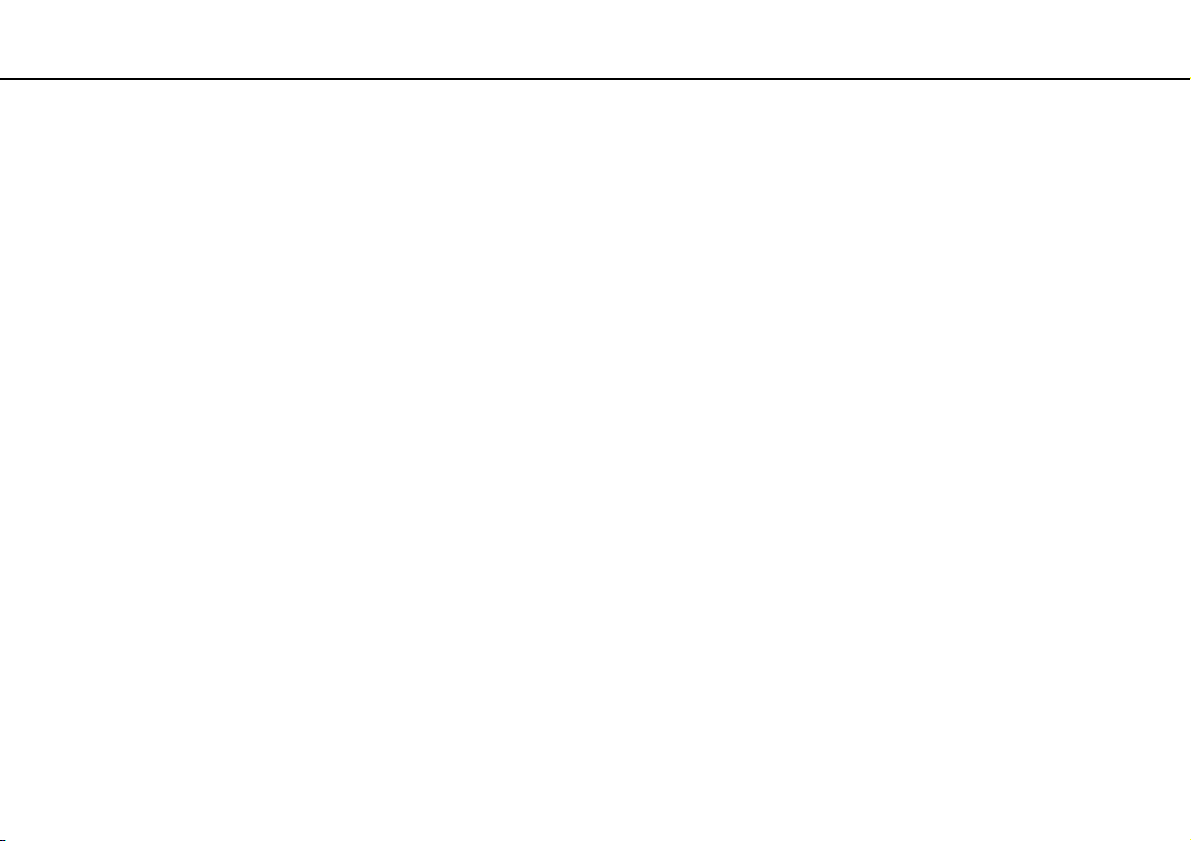
Introducción >
Uso de los modos de ahorro de energía
Utilización del modo Hibernar
Para activar el modo Hibernar
Pulse las teclas Fn+F12.
También puede hacer clic en Inicio, en la flecha situada junto al botón Apagar y, finalmente, en Hibernar.
!
No mueva el ordenador hasta que se apague la luz del indicador de energía.
Para volver al modo Normal
Deslice el interruptor de alimentación (en la dirección de la flecha G del interruptor).
!
Si desliza el interruptor (en la dirección de la flecha G) y lo mantiene pulsado durante más de cuatro segundos, el ordenador se apagará automáticamente.
25
nN
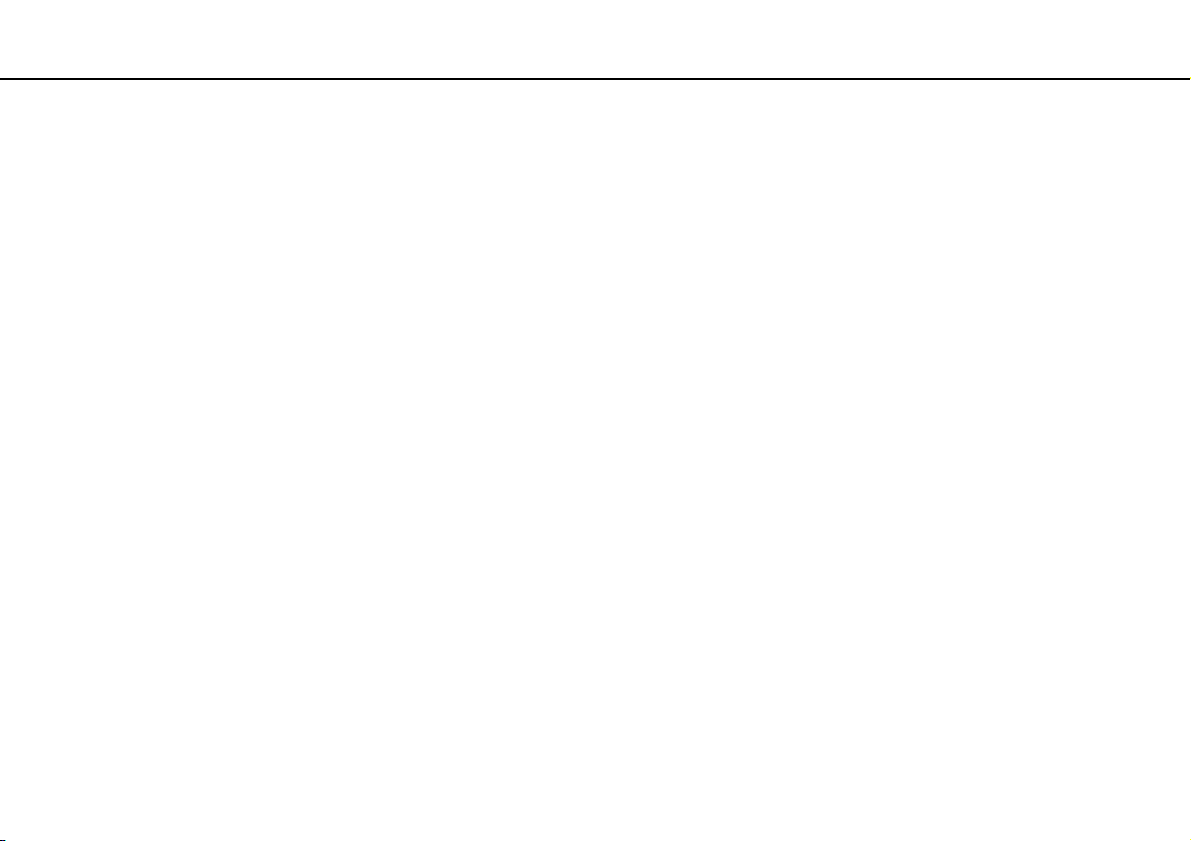
Introducción >
Actualización del ordenador
26
nN
Actualización del ordenador
Asegúrese de actualizar el ordenador VAIO con las siguientes aplicaciones de software para mejorar su eficacia, seguridad
y funcionalidad.
VAIO Update le notifica automáticamente las nuevas actualizaciones para mejorar el rendimiento del ordenador disponibles
en Internet, y las descarga e instala en el ordenador.
❑ Windows Update
Haga clic en Inicio, Todos los programas y Windows Update y después siga las instrucciones en pantalla.
❑ VAIO Update 5
Haga clic en Inicio, Todos los programas y VAIO Update 5 y después siga las instrucciones en pantalla.
!
El ordenador debe estar conectado a Internet para poder descargar las actualizaciones.
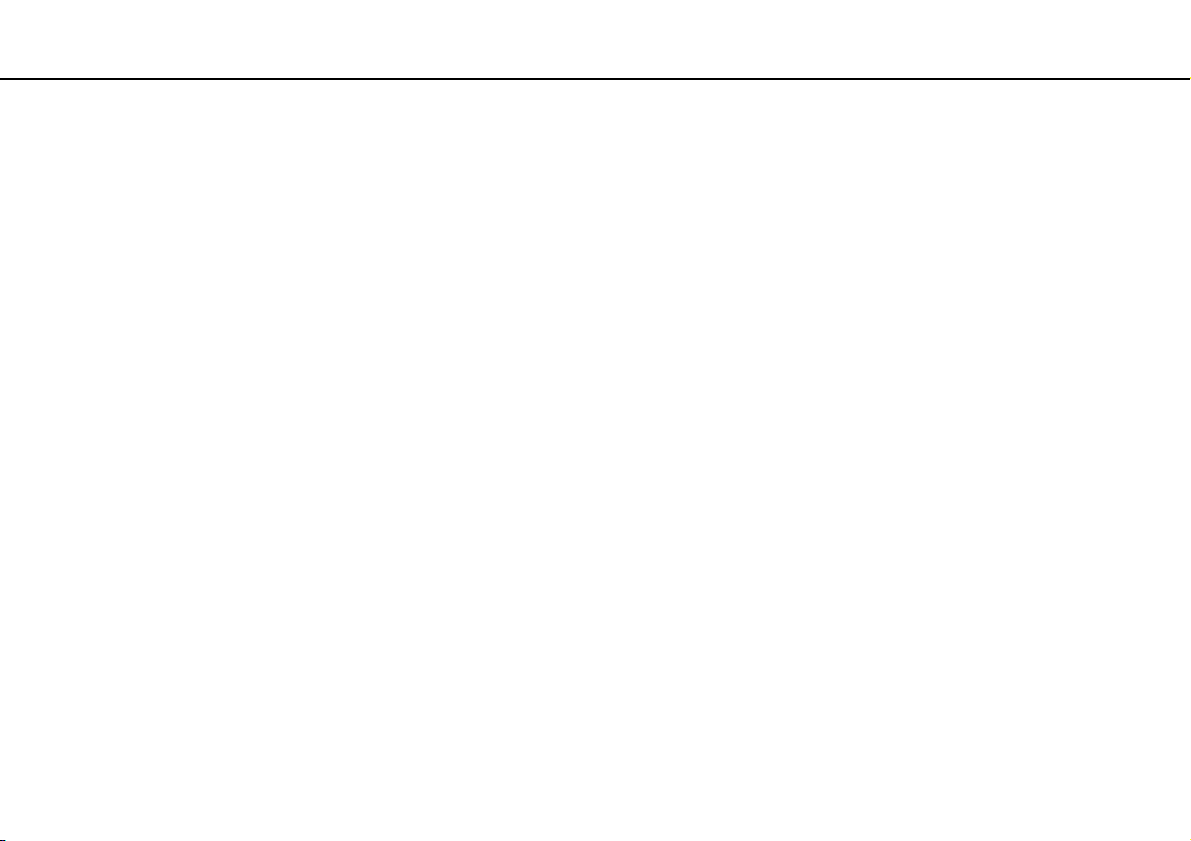
Uso del ordenador VAIO >
Uso del ordenador VAIO
El siguiente apartado describe cómo obtener el máximo rendimiento del ordenador VAIO.
❑ Uso del teclado (página 28)
❑ Uso del Touchpad (página 30)
❑ Uso de la cámara incorporada (página 31)
❑ Uso de un Memory Stick (página 32)
❑ Uso de otros módulos/tarjetas de memoria (página 38)
❑ Conexión a Internet (página 42)
❑ Uso de la red (LAN) (página 43)
❑ Uso de la red LAN inalámbrica (página 44)
❑ Uso de la función Bluetooth (página 49)
27
nN
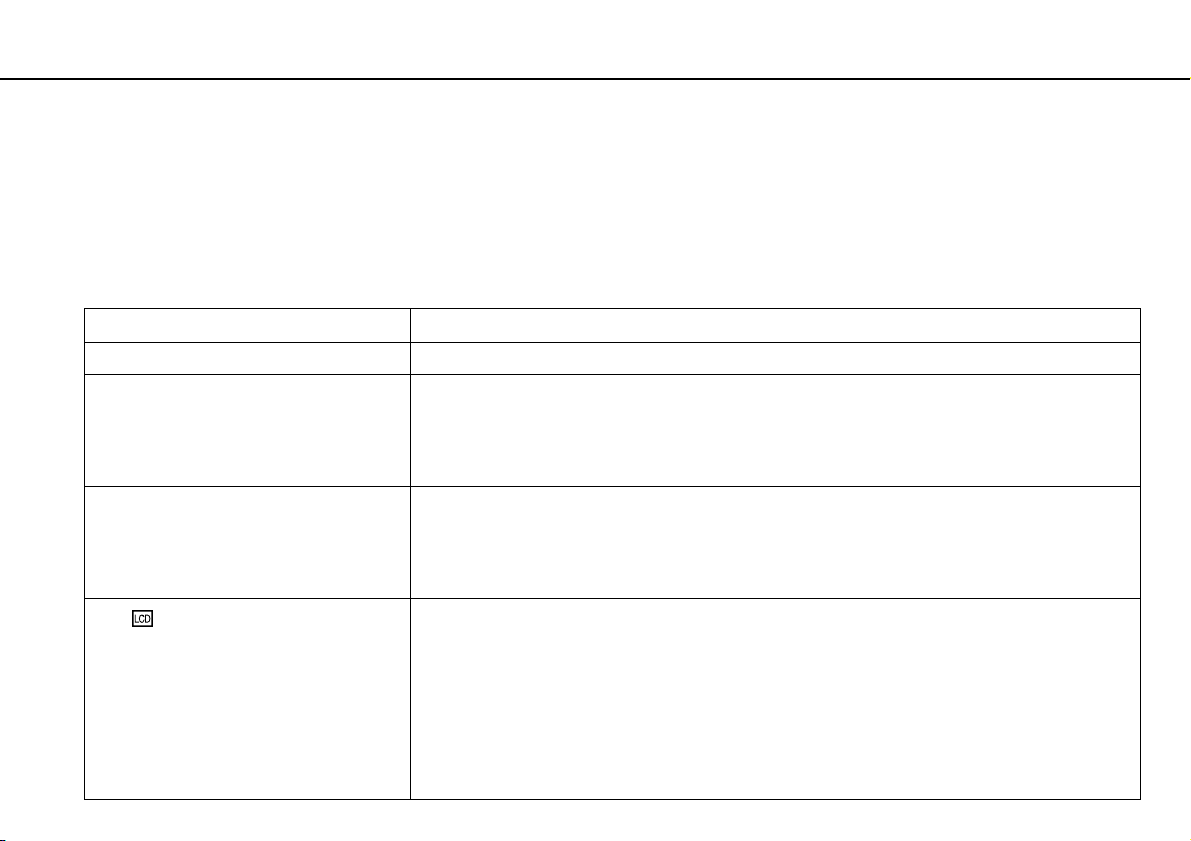
Uso del ordenador VAIO >
Uso del teclado
Uso del teclado
Su teclado tiene teclas adicionales que realizan tareas específicas del modelo.
Combinaciones y funciones con la tecla Fn
Algunas funciones de teclado sólo se pueden utilizar después del inicio del sistema operativo.
Combinación/característica Función
Fn + % (F2): silencio Enciende y apaga los auriculares o los altavoces incorporados.
Fn + 2 (F3/F4): control de volumen Cambia el nivel de volumen.
Para aumentar el volumen, mantenga pulsadas las teclas Fn+F4 o presione Fn+F4 y, a continuación,
pulse M o ,.
Para disminuir el volumen, mantenga pulsadas las teclas Fn+F3 o presione Fn+F3 y, a continuación,
pulse m o <.
Fn + 8 (F5/F6): control del brillo Cambia el brillo de la pantalla LCD del ordenador.
Para aumentar la intensidad del brillo, mantenga pulsadas las teclas Fn+F6 o presione Fn+F6 y,
a continuación, pulse M o ,.
Para disminuir la intensidad del brillo, mantenga pulsadas las teclas Fn+F5 o presione Fn+F5 y,
a continuación, pulse m o <.
Fn + /T (F7): salida en pantalla
Alterna la pantalla del ordenador, un monitor externo, la salida simultánea en ambas y varias pantallas,
donde ambas funcionan como un escritorio único. Pulse la tecla Enter para seleccionar la salida de
pantalla.
!
Si desconecta un cable de pantalla del ordenador mientras haya un monitor externo seleccionado como destino de
salida de pantalla, la pantalla del ordenador se mostrará en blanco. Si esto sucede, pulse la tecla F7 dos veces, con
la tecla Fn pulsada, y después pulse la tecla Enter para establecer la pantalla del ordenador como salida de pantalla.
28
nN
Es posible que no se admitan varias pantallas, de acuerdo con el sistema operativo del ordenador.
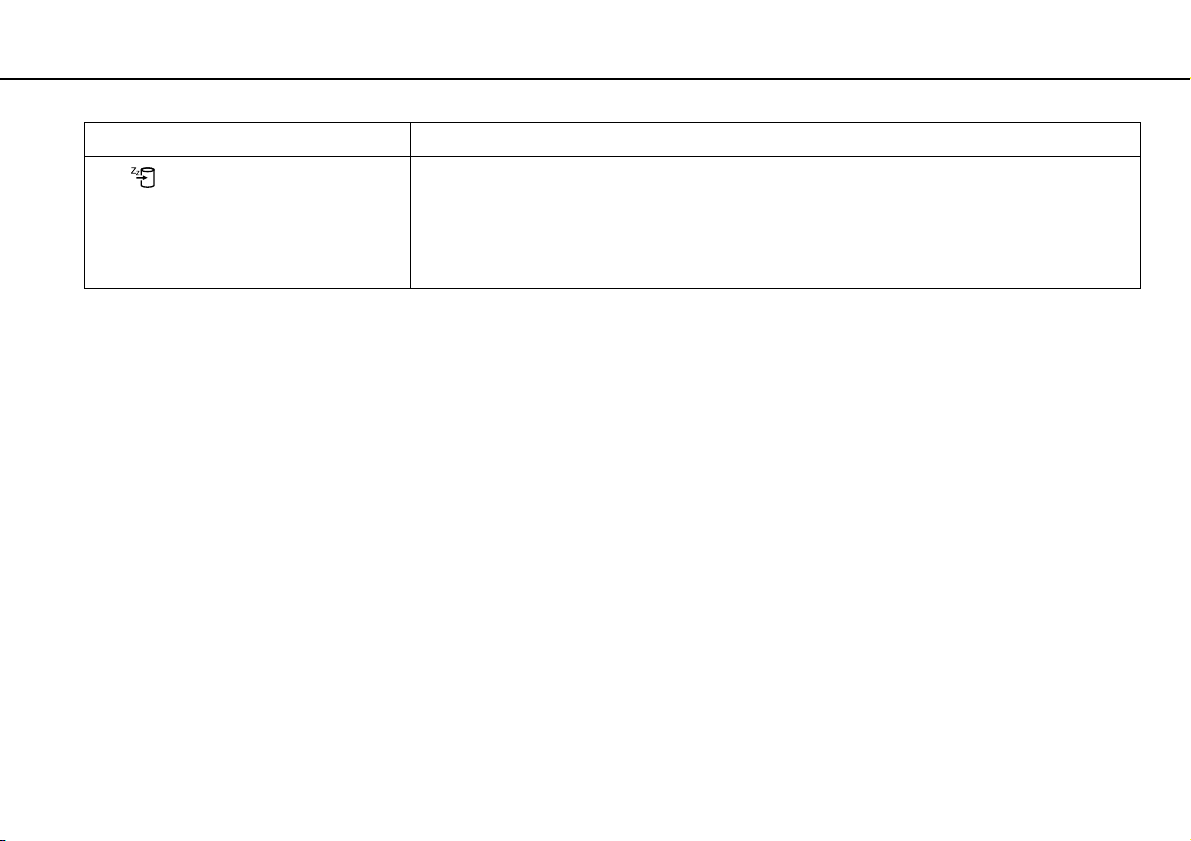
Uso del ordenador VAIO >
Uso del teclado
Combinación/característica Función
Fn + (F12): hibernación
29
nN
Proporciona el nivel más bajo de consumo de energía. Cuando se ejecuta este comando, el estado del
sistema y de los dispositivos periféricos conectados se guarda en el dispositivo de almacenamiento
integrado y se apaga la alimentación del sistema. Para que el sistema vuelva al estado original, encienda
el sistema con el interruptor de alimentación.
Para obtener información sobre la administración de energía, consulte Uso de los modos de ahorro
de energía (página 23).
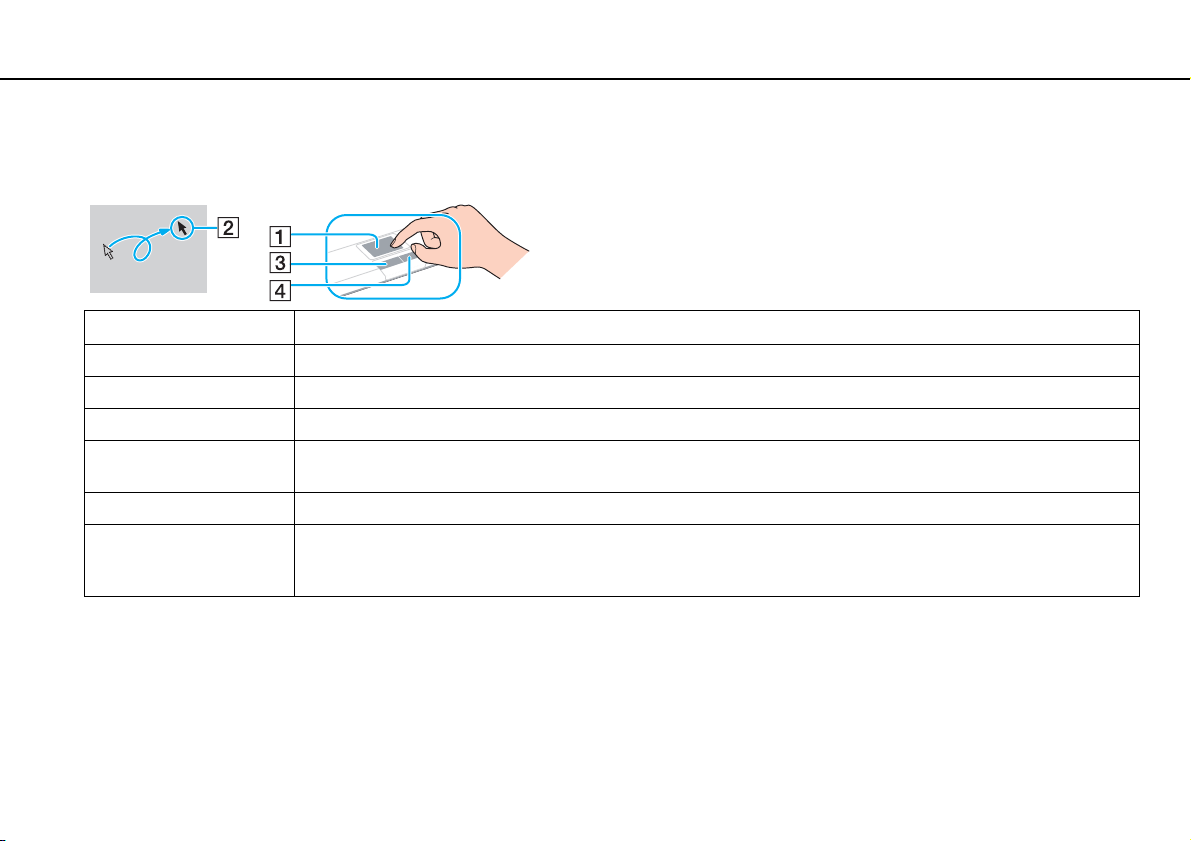
Uso del ordenador VAIO >
Uso del Touchpad
Uso del Touchpad
Con el Touchpad puede apuntar hacia los objetos de la pantalla, seleccionarlos, arrastrarlos y desplazarlos.
Acción Descripción
Apuntar Deslice el dedo por el Touchpad (1) para colocar el puntero (2) sobre un elemento u objeto.
Hacer clic Pulse una vez el botón izquierdo (3).
Doble clic Pulse dos veces seguidas el botón izquierdo.
Clic con el botón derecho Pulse una vez el botón derecho (4). En muchas aplicaciones, esta acción abre un menú contextual de método abreviado
(si está disponible).
Arrastrar Deslice el dedo por el Touchpad mientras pulsa el botón izquierdo.
Desplazar Deslice el dedo por el borde derecho del Touchpad para desplazarse verticalmente. Deslice el dedo por la parte inferior
para desplazarse horizontalmente (la función de desplazamiento está disponible solo con aplicaciones que admitan la
función de desplazamiento del Touchpad).
30
nN
Puede deshabilitar y habilitar el Touchpad mientras hay un ratón conectado al ordenador. Para cambiar la configuración del Touchpad, utilice VAIO
Control Center.
!
Asegúrese de conectar un ratón antes de deshabilitar el Touchpad. Si deshabilita el Touchpad antes de conectar un ratón, tan sólo podrá utilizar el
teclado para las operaciones de puntero.
